Version 1 1. ULTRAPROBE SD Manual de Instruções
|
|
|
- Giuliana de Escobar Quintanilha
- 8 Há anos
- Visualizações:
Transcrição
1 Version 1 1 ULTRAPROBE SD Manual de Instruções
2 Version 1 2 Aviso sobre Segurança Leia antes de utilizar o instrumento. Aviso Uma utilização incorreta do detetor ultrassónico poderá causar ferimentos graves ou até a morte. Cumpra todas as precauções de segurança. Não tente efetuar reparações ou ajustes enquanto o equipamento estiver em funcionamento. Certifique-se de que desliga e BLOQUEIA todas as fontes elétricas e mecânicas antes de efetuar qualquer trabalho de manutenção corretiva. Consulte sempre as diretrizes locais para tomar conhecimento dos procedimentos adequados para bloqueio e manutenção. PRECAUÇÃO DE SEGURANÇA: Embora o instrumento ultrassónico se destine a uma utilização quando o equipamento está em funcionamento, a proximidade com as tubagens quentes, o equipamento elétrico e as peças rotativas são potencialmente perigosos para o utilizador. Certifique-se de que manuseia com cuidado o instrumento próximo do equipamento elétrico. Evite o contacto direto com tubagens ou peças quentes, quaisquer peças em movimento ou ligações elétricas. Não toque nas extremidades do equipamento com as mãos ou dedos. Certifique-se de que utiliza os procedimentos apropriados para bloqueio quando estiver a efetuar reparações. Tenha cuidado com as peças soltas como a pulseira antiestática ou o fio dos auscultadores quando estiver a inspecionar perto de dispositivos mecânicos em movimento pois estes elementos poderão ficar presos. Não toque nas peças em movimento com a sonda de contacto. Além de danificar a peça, também poderá causar lesões físicas. Tome medidas de precaução quando inspecionar o equipamento elétrico. O equipamento de alta tensão pode causar a morte ou lesões graves. Não toque no equipamento elétrico ligado com o instrumento. Utilize a sonda de borracha com o módulo de rastreio. Peça aconselhamento ao diretor de segurança antes de entrar na área e siga todos os procedimentos de segurança. Em áreas de alta tensão, coloque o instrumento perto do corpo mantendo os cotovelos dobrados. Utilize vestuário de proteção recomendado. Não se aproxime do equipamento. Mesmo distante, o detetor encontrará problemas. Tome medidas de precaução quando estiver a trabalhar junto a tubagens de altas temperaturas. Utilize vestuário de proteção e não toque em nenhuma tubagem ou equipamento enquanto estiver quente. Peça aconselhamento ao diretor de segurança antes de entrar na área.
3 Version 1 3 Índice Ultraprobe Módulos Conectáveis Módulo de Rastreio Trisonic Módulo de Contacto de Estetoscópio Acessórios Standard Auscultadores Gerador de Tons Ululados WTG Sonda de Borracha Kit de Extensão do Estetoscópio Carregador da Bateria BCH-10L LRMLS-/ Transdutor Magnético Remoto RAS/RAM Acessórios Opcionais CFM-10: UWC DHC TFSM: Módulo de Rastreio Flexível de Telescópio: TFCM: Módulo de Contacto Flexível de Estetoscópio/Telescópio: UFMTG Gerador de Tons Ululados para Tubagens com Rosca WTG-2SP UE-POD BCH-WTG HTS Descrição Geral Invólucro da Pistola Visor Interruptor de Gatilho para Ligar/Desligar Bateria de carregamento rápido Bateria Pulseira Indicador do Controlo da Sensibilidade Botão ENTER Amarelo... 14
4 Version 1 4 Tomada dos Auscultadores Tomada para Carregamento Tomada de Entrada de Linha Instruções do Utilizador Módulo de Rastreio Trisonic Método de Deteção Aérea Auscultadores Sonda de Borracha: Módulo de Estetoscópio: Kit de Extensão do Estetoscópio Para carregar o UP Gerador de Tons Ululados (UE-WTG-1) Para carregar o Gerador de Tons Ululados Sugestões Úteis Se não conseguir ler o painel durante os testes: Operação de Cartão SD: Funcionalidade da Bateria para Encerramento Automático Repor o Computador de Bordo Descrição Geral Operacional Modo de Funcionamento Modo de Funcionamento Navegação no Visor Principal Informações no Visor Principal: Visor do Barógrafo Indicador do Controlo da Sensibilidade Para ajustar a sensibilidade/volume Para ajustar a frequência Descrição do Campo de Função Botão ENTER Amarelo Navegação no Visor de Armazenamento Informações no Visor de Armazenamento Informações de parâmetros (apenas no visor de armazenamento) Navegação ABCD Como utilizar as funcionalidades operacionais quando é introduzida uma condição de teste no visor de armazenamento... 22
5 Version 1 5 Introduzir Texto Utilizando o Editor de Texto Ativar/Desativar Alarme Informações Genéricas Gravar WAV Informações de SD Para armazenar uma leitura: Armazenar Informações ABCD Fixar uma Leitura no Visor Modo de Configuração Menu 01 Add/Remove SD Card (Adicionar/Remover Cartão SD) Menu 02: Display Screens (Visores) Menu 03: Application Select (Seleção da Aplicação) Menu 04: Module Type Select (Seleção de Tipo de Módulo) Menu05: Instrument Setup (Configuração do Instrumento) Menu 06: Alarm Enable/Disable (Ativar/Desativar Alarme) Menu 07: Set Record Time (Definir Tempo de Gravação) Menu 08: Record WAV on Alarm (Gravar WAV no Alarme) Menu 09: Select Function List (Selecionar da Lista de Funções) Menu 10: Text Editor Select (Seleção do Editor de Texto) Menu 11: More (Mais) Menu 12: Default Settings (Predefinições) Menu 13: Sensitivity Default (Predefinição da Sensibilidade) Menu 14: User Frequency Default (Predefinição da Sensibilidade do Utilizador) Menu 15: Frequency Adjust (Ajuste de Frequência) Menu 16: Restore Lists (Restaurar Listas) Menu 17: Set Shutoff Mode (Definir Modo de Fecho) = Timed/Trigger (Programado/Gatilho) Menu 18: Set Turnoff Time Turn off = seconds, 1Hr, 2, 3, 4 default is 5 seconds (Definir Tempo para Desligar = segundos, 1 H., 2, 3, 4, a predefinição é 5 segundos) Menu 19: Display Response (Resposta da Apresentação) Menu 20: Line Input (Entrada de Linha) Menu 21: Sensitivity Mode (Modo de Sensibilidade) MANUAL/AUTOMÁTICO (Auto Sens. 0 a 70 para cima ou para baixo) Menu 22: Headphone Volume (Volume dos Auscultadores) (Volume= 99%) ou inferior Menu 23: Enter Inspector ID (Introduzir ID do Inspetor) Menu 24: Set Time and Date (Definir Hora e Data)... 37
6 Version 1 6 Menu 25: Date Format (Formato da Data) Menu 26: Cal Due Date (Data Limite de Calibração) Menu 27: STD or METRIC Units (Unidades Standard ou Métricas) Menu 28: Display Mode (Modo de Apresentação) Menu 29: db Scale Type Select (Seleção do Tipo de Escala de db) (relativa ou de referência) Menu 30: db Offset Value (Valor de Referência de db) Menu 31: BACK (Anterior) COMO UTILIZAR OS MODOS DE SELE ÇÃO DA APLICAÇÃO A.Genérico B. Válvulas C. Rolamentos D. Elétrico E. Vapor F. Fugas Aplicações do Ultraprobe Deteção de fugas A. Como localizar fugas B. Para confirmar uma fuga C. Resolução de problemas Técnicas de blindagem D. Fugas de baixo nível Transformadores, comutadores de alta tensão e outros equipamentos elétricos Deteção de Arco Elétrico, Efeito de Coroa e Seguimento Monitorizar o Desgaste de Rolamentos Detetar falhas nos rolamentos Falta de Lubrificação: Lubrificação Excessiva: Para evitar a lubrificação excessiva: Rolamentos de baixa velocidade Interface FFT Resolução de problemas mecânicos gerais Localizar purgadores de vapor com falhas Confirmação geral do vapor/condensação/vapor de vaporização PURGADORES DE BALDE INVERTIDO... 56
7 Version 1 7 PURGADORES FLUTUANTES E TERMOSTÁTICOS PURGADORES TERMODINÂMICOS (DISCO) PURGADORES TERMOSTÁTICOS Localizar válvulas com falhas Método ABCD Confirmar as fugas nas válvulas dos sistemas de tubagem ruidosos DIVERSAS ÁREAS PROBLEMÁTICAS FUGAS SUBTERRÂNEAS INFILTRAÇÕES ATRÁS DAS PAREDES BLOQUEIO PARCIAL: DIREÇÃO DO FLUXO Tecnologia de Ultrassons Instruções para definição do fecho de combinação na mala de transporte APÊNDICE A Especificações do Ultraprobe
8 Version 1 8 Bem-vindo ao mundo da inspeção de ultrassons de transmissão aérea Está prestes a experimentar a mais recente inspeção ultrassónica de estrutura/transmissão aérea. O Ultraprobe vem equipado com funcionalidades que o ajudarão a inspecionar o ambiente mais difícil. Introdução O Ultraprobe é um instrumento versátil com muitas funcionalidades que tornarão as suas inspeções simples, rápidas e exatas. Tal como com qualquer instrumento novo, é importante rever este manual antes de começar as inspeções. Apesar de ser de simples utilização como uma ferramenta de inspeção básica, existem muitas funcionalidades poderosas que, quando compreendidas, abrirão as portas a um mundo de oportunidades para inspeção e análise de dados. Instrução da Tecnologia de Ultrassons O Ultraprobe tem muitas especificações que vão desde a deteção de fugas e inspeção elétrica até à inspeção mecânica. Pode ser utilizado para analisar tendências, fazer outras análises ou apenas encontrar um problema. A forma como é utilizado depende de si. À medida que vai adquirindo conhecimentos e sabendo quantos modos de inspeção estão abrangidos, poderá aprofundar os seus conhecimentos inscrevendo-se num dos muitos cursos de formação oferecidos pela UE Training Systems.
9 Version 1 9 Ultraprobe Auscultadores Carregador da Bateria Gerador de Tons Ululados WTG-1 Invólucro da Pistola Módulo de Rastreio Trisonic Transdutor Magnético RAS-MT e cabo Bateria Módulo de Longo Alcance com Mira Laser Kit de Extensão do Estetoscópio Sonda de Borracha
10 Version 1 10 Módulos Conectáveis Módulo de Rastreio Trisonic Este módulo é utilizado para receber ultrassons de transmissão aérea como os ultrassons emitidos por fugas de pressão/fugas em vácuo e descargas elétricas. Existem quatro pinos na parte de trás do módulo. Para o posicionamento, alinhe os pinos com as quatro fichas correspondentes na parte da frente do invólucro da pistola de medição e ligue. O Módulo de Rastreio Trisonic tem uma relação de fase de três transdutores piezoelétricos para escolher o ultrassom de transmissão aérea. Esta relação de fase centra-se no ultrassom de um "local em questão" para direcionar e intensificar efetivamente o sinal para que as emissões ultrassónicas mínimas possam ser detetadas. Módulo de Rastreio Trisonic Módulo de Contacto de Estetoscópio Este é o módulo com a haste metálica. Esta haste é utilizada como um "guia de ondas" que é sensível aos ultrassons gerados internamente como numa tubagem, caixa de rolamentos ou purgador de vapor. Depois de estimulado pelos ultrassons, transfere o sinal para um transdutor piezoelétrico localizado diretamente no invólucro do módulo. O módulo fornece proteção desde ondas de RF acidentais que têm uma tendência para afetar a receção eletrónica e as medições. O Módulo de Estetoscópio (de Contacto) pode ser efetivamente utilizado em praticamente todos os ambientes, desde aeroportos a torres de transmissão. Vem equipado com uma baixa amplificação do ruído para permitir um sinal claro e inteligível a ser recebido e interpretado. Para o posicionamento, alinhe os quatro pinos na parte de trás com os recetáculos correspondentes na parte da frente da pistola e ligue. Módulo de Estetoscópio
11 Version 1 11 Acessórios Standard Auscultadores Estes auscultadores resistentes foram concebidos para uma utilização com ou sem capacete e podem bloquear sons intensos por vezes detetados em ambientes industriais para que o utilizador possa ouvir facilmente os sons recebidos através do ULTRAPROBE. Na realidade, estes auscultadores fornecem mais de 23 db de atenuação de ruídos. Gerador de Tons Ululados WTG-1 O Gerador de Tons WTG-1 é um transmissor ultrassónico concebido para inundar uma área com ultrassons. É utilizado para um tipo especial de teste a fugas. Quando colocado dentro de um contentor vazio ou num lado de um item de teste, inundará essa área com ultrassons intensos que não penetrarão em nenhum objeto sólido mas serão propagados através de quaisquer falhas ou espaços vazios existentes. Ao rastrear com o Módulo de Rastreio Trisonic, os contentores vazios como as tubagens, tanques, janelas, portas, anteparas ou escotilhas podem ser submetidos rapidamente a testes de verificação de fugas. Este Gerador de Tons é um GERADOR DE TONS ULULADOS. Este transmissor patenteado internacionalmente percorre um número de frequências ultrassónicas numa fração de segundos para produzir um sinal forte e reconhecido de um "ulo". O tom ululado impede uma condição de onda constante que pode produzir falsas leituras e fornece testes consistentes em quase todos os materiais. Sonda de Borracha A Sonda de Borracha é uma proteção em borracha com a forma de um cone. É utilizada para bloquear ultrassons acidentais e para ajudar a limitar o campo de receção do Módulo de Rastreio Trisonic. Kit de Extensão do Estetoscópio Consiste em três hastes metálicas que permitirão ao utilizador alcançar 78 cm com a Sonda do Estetoscópio. Carregador da Bateria BCH-10L Este é o carregador da bateria standard para o UP10000 com uma entrada de linha de 60Hz. A duração do carregamento é de 4 horas aproximadamente. (Para os países com 220 V/ 50 Hz, existem disponíveis adaptadores para o BCH 10L.) LRMLS-/10 Um módulo de rastreio com a forma de um cone que aumenta a distância de deteção acima dos módulos de rastreio standard. Com a capacidade de observação da emissão de ultrassons com uma Mira Laser, o LRMLS é ideal para inspeções de alta tensão e para localizar fugas a grandes distâncias. Transdutor Magnético Remoto RAS/RAM O RMT é utilizado como um Contacto (Estetoscópio) e está montado em invólucros metálicos magnéticos. É utilizado quando o posicionamento da sonda é necessário para uma monitorização de tendências consistente ou quando o acesso é difícil.
12 Version 1 12 Acessórios Opcionais CFM-10: Um módulo de rastreio utilizado para a deteção de fugas com proximidade em sistemas de pressão e vácuo. UWC-10 O UWC-9/10, Concentrador de Forma de Onda Ultrassónica, duplica a distância de deteção. O UWC- 9/10 é ótimo para deteção de efeito de coroa, seguimento e arco a distâncias seguras. Inclui mala de transporte. DHC-2 Os auscultadores destinam-se a aplicações standard que não precisam do uso de capacete. TFSM: Módulo de Rastreio Flexível de Telescópio: Uma sonda de rastreio flexível que se destina a acomodar ângulos de rastreio pouco comuns. A ação do telescópio ajuda a fazer o rastreio de áreas de difícil acesso. TFCM: Módulo de Contacto Flexível de Estetoscópio/Telescópio: Uma sonda de contacto flexível para inspeção de estrutura que se destina a acomodar ângulos de teste pouco comuns. A ação do telescópio ajuda a aceder a áreas de difícil acesso. UFMTG-1991 O UFMTG 1991 é um gerador de tons ululados multidirecional. Tem uma saída de alta potência com um padrão de transmissão circular de 360. Gerador de Tons Ululados para Tubagens com Rosca WTG-2SP Um Gerador de Tons Ululados que é utilizado para testar as condições sob as quais não é possível colocar fisicamente o Gerador de Tons Ululados WTG-1 standard, tais como em tubagens ou em determinados permutadores de calor ou tanques. Funcionalidades: espiga macho com rosca 1 NPT com adaptadores para espigas fêmea ¾ e ½ com um indicador de ajuste da amplitude de 10 voltas. Existem adaptadores métricos disponíveis. UE-POD Estação de ancoragem Cápsula do Carregador da Bateria para carregar Baterias do Ultraprobe (apenas Ião de Lítio). Esta cápsula opcional irá carregar uma bateria que foi removida do Ultraprobe e também é utilizada para carregar baterias adicionais. BCH-WTG2 É um carregador de bateria opcional para utilização com todos os Geradores de Tons Ululados. A entrada de linha é 220 VAC@ 50Hz e a duração do carregamento é de 8 horas aproximadamente. HTS-10 Coldre para o UP Inclui um cinto e dois coldres: um para o UP10000 e um módulo adicional e uma sonda de borracha; o outro para os acessórios.
13 Version 1 13 Descrição Geral Invólucro da Pistola Visor No modo de funcionamento, o Visor mostrará parâmetros de inspeção como níveis de intensidade (como db e como um barógrafo), Frequência, Nível de Bateria, Nível de Sensibilidade, Valor de Sensibilidade, Modo de Apresentação e Campo de Seleção de Função. Os níveis de intensidade são mostrados simultaneamente como um valor numérico db e num barógrafo de dezasseis segmentos (cada segmento representa 3 db). A Frequência é ajustável de 20 khz a 100 khz. Estes representam a escala da seleção de frequência possível com o Ultraprobe. A frequência mais comum utilizada para a deteção geral de fugas ou inspeção elétrica é 40 khz. Estas frequências podem ser sintonizadas quando estiver a ser efetuada uma inspeção com qualquer um dos módulos conectáveis do Ultraprobe. O Modo de Apresentação indica o modo de funcionamento do instrumento. Isto é indicado no visor como RT para Real Time (Tempo Real), PH para Peak Hold (Pico de Manutenção), SS para Snap Shot (Instantâneo) ou RTO para Real Time Offset (Referência de Tempo Real), PHO para Peak Hold Offset (Referência de Pico de Manutenção) e SSO para Snap Shot Offset (Referência de Instantâneo). (Para mais informações sobre Referência, consulte Seletor de Escala de db na secção Modo de Configuração.) 1 Visor 2 Indicador do Controlo da Sensibilidade 3 Botão ENTER Amarelo Interruptor de Gatilho para Ligar/Desligar O Ultraprobe está sempre "desligado" até o interruptor de gatilho ser premido. Para funcionar, prima o interruptor. Para desligar o instrumento, liberte o gatilho. O tempo que demora a desligar o instrumento depois de libertar o gatilho pode ser definido no modo Definir Tempo para Desligar descrito posteriormente. NOTA: Para poupar a carga da bateria, se o instrumento for definido no modo de gatilho para desligar (menu de configuração 17), será desligado automaticamente após 1 segundo a 999 segundos aproximadamente (o tempo pode ser ajustado no menu de configuração 18). Aviso: Para armazenar quaisquer registos ou ficheiros de som, o cartão SD tem de ser inserido. Bateria de carregamento rápido Para inserir a bateria, alinhe a bateria com o manípulo (seta a apontar para o gatilho) e empurre até os clips encaixarem. Para remover a bateria, com os dedos de uma mão empurre firmemente os clips da bateria enquanto mantém a outra mão debaixo do manípulo para segurar na bateria que ficará solta.
14 Version 1 14 Bateria Este Ultraprobe utiliza uma bateria de ião de lítio sem problemas de memória. Um carregamento completo demorará 4 horas, no entanto, pode carregar a unidade em qualquer altura durante intervalos curtos ou durante períodos de tempo mais longos. Se se mantiver em carga mais de 4 horas, esse tempo não afetará negativamente a bateria. NOTA: Quando a carga efetiva da bateria for esgotada, o instrumento encerra e será apresentada no visor uma mensagem para carregar a bateria. Pulseira Para proteger o instrumento contra uma queda acidental, utilize a pulseira. Indicador do Controlo da Sensibilidade Este é o controlo mais importante na unidade. No modo de funcionamento, é possível ajustar a sensibilidade. Quando clica neste controlo, pode ser utilizado para se deslocar no ecrã ou para selecionar as categorias de operação ou alterar a frequência. No Modo de Configuração, o cursor é movido e, se clicar, as numerações serão definidas. Botão ENTER Amarelo Este botão é utilizado para entrar e sair de várias operações como o modo de configuração, editor de texto, armazenar dados ou gravar ficheiros WAV. Tomada dos Auscultadores É aqui que liga os auscultadores. Certifique-se de que os liga corretamente até dar um clique. Também podem ser utilizados como uma saída de um analisador de vibração ou notebook quando utilizados com um mini telefone adequado ao conector BNC. Tomada para Carregamento Esta tomada recebe a ficha do carregador. O carregador é para ligar num recetáculo elétrico standard. Tomada de Entrada de Linha Esta tomada é fornecida para ligar outras saídas de instrumento ao Ultraprobe Bateria Tomada para Carregamento Entrada de Linha
15 Version 1 15 Instruções do Utilizador Módulo de Rastreio Trisonic 1. Este módulo liga-se na frente do instrumento. 2. Alinhe os pinos localizados na parte de trás do módulo com as quatro fichas na frente do Invólucro da Pistola de Medição (MPH) e ligue. 3. Para uma utilização geral, posicione a seleção de frequência em 40 khz. 4. Inicie o rastreio da área de teste. Mova-se para qualquer um dos outros modos de menu girando o Indicador do Controlo da Sensibilidade para cima ou para baixo (no sentido dos ponteiros do relógio ou no sentido contrário ao dos ponteiros do relógio). 5. Quando atingir o modo de menu pretendido, prima (clique) o Indicador do Controlo da Sensibilidade. 6. Pode girar para entrar e sair de qualquer modo de menu no modo de configuração desde que o interruptor do gatilho para ligar/desligar esteja a ser premido. Método de Deteção Aérea O método de deteção aérea consiste em ir "desde o mais largo até ao mais fino". Comece com uma sensibilidade máxima (S=70), reduzindo constantemente a sensibilidade, seguindo ao mesmo tempo o visor com a amplitude do barógrafo até ao ponto mais alto. Se existirem demasiados ultrassons na área, reduza a sensibilidade, coloque a SONDA DE BORRACHA (descrita a seguir) no módulo de rastreio e prossiga. Sempre que o nível de som subir até um ponto em que é difícil de seguir, vá reduzindo a sensibilidade até conseguir seguir o teste de som até ao seu ponto mais alto. Auscultadores Os auscultadores DHC-HH foram concebidos para utilização com capacetes. Para poder utilizar, basta ligar o cabo dos auscultadores na tomada dos auscultadores no invólucro da pistola e colocar os auscultadores nos ouvidos. Sonda de Borracha: Para poder utilizar, basta deslizá-la para a frente no módulo de rastreio ou módulo de contacto. NOTA: Para impedir que ocorram danos nas fichas do módulo, remova sempre o módulo ANTES de ligar e/ou remover a Sonda de Borracha. Módulo de Estetoscópio: 1. Alinhe os pinos localizados na parte de trás do módulo com as quatro fichas na frente do Invólucro da Pistola de Medição (MPH) e ligue. 2. Toque na área de teste. Tal como com o MÓDULO DE RASTREIO, vá "desde o mais largo até ao mais fino". Comece com uma sensibilidade máxima (S=70) no Indicador da Seleção da Sensibilidade e reduza a sensibilidade até ser atingido um nível de som satisfatório. Por vezes, pode ser necessário utilizar o MÓDULO DO ESTETOSCÓPIO com o nível de sensibilidade no máximo ou perto do máximo. Ocasionalmente, os ultrassons acidentais podem interferir com uma boa receção. Kit de Extensão do Estetoscópio 1. Remova o Módulo de Estetoscópio do Invólucro da Pistola de Medição. 2. Desaparafuse a haste metálica no Módulo de Estetoscópio. 3. Observe a rosca da haste que acabou de desaparafusar e localize uma haste no kit com o mesmo tamanho de rosca - esta é a "peça base". 4. Aparafuse a Peça Base no Módulo de Estetoscópio. 5. Se utilizar os 78 cm, localize a peça do meio (esta é a haste com um encaixe fêmea numa das extremidades) e aparafuse esta peça na peça base. 6. Aparafuse a terceira "peça da extremidade" na peça do meio. 7. Se for preferível um comprimento mais curto, ignore o passo 5 e aparafuse a "peça da extremidade" na "peça base".
16 Version 1 16 Para carregar o UP Ligue o cabo do carregador na tomada para carregamento no UP10000 e, em seguida, ligue o carregador numa tomada. 2. Certifique-se de que o LED no carregador está intermitente quando estiver a carregar. 3. O LED fica sólido quando a bateria fica carregada. O instrumento poderá manter-se ligado ao carregador sem danificar a bateria. A duração do carregamento é de 4 horas aproximadamente. AVISO: Utilize o carregador fornecido pela UE Systems (BCH-10L) apenas. A utilização de carregadores não autorizados anulará a garantia e poderá danificar a bateria. Gerador de Tons Ululados (UE-WTG-1) 1. Ligue o Gerador de Tons selecionando "LOW" para um sinal de amplitude baixa (recomendado 2. normalmente para contentores pequenos) ou "HIGH" para uma amplitude alta. Na posição alta, o 3. Gerador de Tons Ululados cobre até 113m³ de espaço desobstruído. 4. Quando o Gerador de Tons está ligado, fica intermitente uma luz vermelha (localizada abaixo da tomada para carregamento na frente). 5. Coloque o Gerador de Tons Ululados no contentor/item de teste e isole-o ou feche-o. Em seguida, faça o rastreio das áreas suspeitas com o Módulo de Rastreio Trisonic no Ultraprobe e ouça onde o ultrassom "ululado" entra. Como exemplo, se o item a testar for o isolamento de uma janela, coloque o Gerador de Tons Ululados num lado da janela, feche-a e faça o rastreio no lado oposto. 6. Para testar a condição da bateria do Gerador de Tons Ululados, defina a posição de INTENSIDADE BAIXA e ouça o som pelos auscultadores do Ultraprobe a 40 khz. Deverá ouvir um som ululado contínuo. Se ouvir em vez disso um "bip", é indicada uma recarga completa do Gerador de Tons Ululados. Para carregar o Gerador de Tons Ululados 1. Ligue o cabo do carregador na tomada para carregamento no Gerador de Tons Ululados e, em seguida, ligue o carregador numa tomada. 2. Certifique-se de que o LED no carregador está aceso quando estiver a carregar. 3. O LED desliga-se quando a bateria está carregada. Sugestões Úteis Antes de começar as suas atividades de inspeção, é recomendável rever a secção das aplicações para ficar a par dos métodos de inspeção básicos. Seguem-se algumas sugestões úteis que deverão ajudar em algumas situações difíceis. Se não conseguir ler o painel durante os testes: 1. Método gatilho-libertar-gatilho: Tire a leitura enquanto prime o gatilho. Liberte imediatamente o gatilho e a leitura será definida. Assim que o gatilho for novamente puxado, o instrumento voltará ao funcionamento normal. NOTA: Esta operação só pode ser efetuada quando o modo de fecho (SHUT OFF) do instrumento for definido com duração específica (TIMED). 2. Método de Instantâneo: Se souber de antemão que vai passar por uma situação em que não poderá ler o painel, vá para o Modo de Configuração e gire para o Modo de Apresentação (Menu 09). Selecione Snap Shot (Instantâneo) e volte para o Modo de Funcionamento. Desta forma, a sua leitura será mantida enquanto continua a premir o gatilho. Para uma rápida ação, tire uma leitura e mantenha premido o gatilho. Para uma atualização ou nova leitura, basta libertar e premir o interruptor de gatilho.
17 Version 1 17 Operação de Cartão SD: 1. Se o cartão SD for removido sem desligar o instrumento e para impedir a perda de dados, volte a inserir imediatamente o mesmo cartão SD. 2. Se o cartão SD for removido e substituído por um cartão SD diferente enquanto a unidade ainda está ligada, os dados serão escritos diretamente no novo cartão SD sobrepondo-se a quaisquer dados que tenham sido anteriormente colocados nesse cartão SD. 3. Se o instrumento for desligado sem reinserir um cartão SD, perder-se-ão todos os dados. 4. Se não existir nenhum cartão SD inserido no Ultraprobe, não serão armazenados dados. Funcionalidade da Bateria para Encerramento Automático O Ultraprobe vem equipado com uma funcionalidade de encerramento automático, que permite ao instrumento fornecer uma medição exata através da carga efetiva da bateria. Se o Ultraprobe entrar no modo de encerramento automático, uma mensagem no Visor apresentará RECHARGE BATTERY (RECARREGAR BATERIA), não será ouvido nenhum som nos auscultadores e não serão apresentadas medições no painel. Para restaurar o Ultraprobe para o seu modo de funcionamento normal, carregue o instrumento utilizando o Carregador da Bateria BCH-10L. Se o cartão estiver instalado, quando ocorrer um falha de energia, aparecerá um aviso a indicar que estão a ser "escritos registos" no cartão. Repor o Computador de Bordo Por razões de segurança, não há nenhum interruptor de reposição no instrumento. Se for necessário repor o instrumento, desligue a bateria durante um (1) minuto e, em seguida, volte a ligar a bateria ou entre no Modo de Configuração (SETUP) e gire para DEFAULT SETTINGS (PREDEFINIÇÕES) (Menu 12) e escolha YES (SIM) para repor a predefinição de fábrica. AVISO: Selecionar as Predefinições apaga todos os registos armazenados no instrumento. Descrição Geral Operacional O Ultraprobe é um sistema de inspeção ultrassónica, de informações, armazenamento, gravação de eventos sonoros e obtenção num invólucro da pistola. Existem dois modos que são importantes de perceber: Modo de Funcionamento O modo de funcionamento é descrito mais detalhadamente na secção sobre o modo de funcionamento. Neste modo, executará todas as ações de inspeção como o rastreio, os testes, as atividades Clique e Girar, a gravação de sons e o armazenamento de dados. NOTA: As operações de Clique implicam premir um indicador. As operações de Girar implicam rodar um indicador. Menu de Configuração O modo de configuração será descrito mais detalhadamente na secção sobre o modo de configuração. Existem 32 opções de menu que serão descritas nessa secção. Para utilizar o modo de configuração, tem de "clicar" na parte inferior da coluna do visor, "girar" para o modo de configuração e premir o botão amarelo intitulado "enter". Para mais detalhes, consulte a secção Modo de Configuração. Modo de Funcionamento 1. Navegação no Visor Principal Percorrer o Visor é simples. Basicamente, três cliques (premir) no Indicador do Controlo da Sensibilidade movem o cursor no Visor para três pontos chave: o Indicador de Decibel, o Indicador de Frequência e o Indicador de Seleção de Função. Quando um indicador é selecionado ou fica ativo, fica intermitente. Quando o cursor é movido para o Indicador de Decibel e este fica intermitente, o Indicador do Controlo da Sensibilidade pode ser girado (rodado) no sentido dos ponteiros do relógio ou no sentido contrário ao dos ponteiros do relógio para ajustar o volume e/ou
18 Version 1 18 sensibilidade do instrumento. Quando o cursor é movido para o Indicador de Frequência e este fica intermitente, o Indicador do Controlo da Sensibilidade pode ser girado para alterar a frequência. Quando estiver intermitente, o indicador de Seleção de Função, localizado na parte inferior do ecrã, pode ser alterado girando o Indicador do Controlo da Sensibilidade para cima ou para baixo para selecionar uma funcionalidade específica que pode ser ativada premindo o Botão ENTER Amarelo. Informações no Visor Principal: Quando o gatilho é pressionado para ligar o instrumento, o Visor mostrará os níveis de intensidade simultaneamente num barógrafo e como um valor de decibel numérico. A frequência selecionada atual será também mostrada. A Carga da Bateria Restante é mostrada no canto superior direito. Imediatamente abaixo da leitura de db encontra-se o valor de sensibilidade que pode ser utilizado como referência para comparar leituras ou para fins de tendências especializadas. As letras RT, SS ou PK mostram o modo de apresentação atual. RT indica que o instrumento está a ser executado em Real Time (Tempo Real), SS indica Snap Shot (Instantâneo) e PK indica Peak Hold (Pico de Manutenção). Se o instrumento for definido no Offset Mode (Modo de Referência), as letras RO, SO e PO serão apresentadas. Na parte inferior direita, verá o número de registo (identificado como Rec). Na linha inferior do visor, encontrará o Indicador de Seleção de Função. Press Enter for: (Premir Enter para) (Pode utilizar este para selecionar qualquer um dos seguintes campos de função.) Os campos de função predefinidos são: Click for db (Clique para db) Click for Function Options (Clique para Opções de Função) Click for Frequency (Clique para Frequência) 002 Rec Storage Location (Localização do Armazenamento) (Record Number) (Número de Registo) a. Menu de Configuração: As várias funções de ecrã e operação podem ser definidas neste modo. b. Editor de Texto (ON/OFF): Quando em texto, as notações podem ser definidas utilizando até 16 carateres alfanuméricos. c. Alarme (DESATIVADO/ATIVADO): Defina (ative) níveis de alarme em db ou desligue o alarme (desative). d. Informações GENÉRICAS: Esta função fornece informações de inspeção. Também pode ser definida para apresentar informações específicas de aplicações (por exemplo: Informações sobre Fugas, Informações sobre Rolamentos, Informações sobre Vapor, Informações Elétricas, Informações sobre Válvulas) e. Visor de Armazenamento: O visor dividir-se-á em metade. A parte superior mostrará os dados de teste atuais enquanto que a parte inferior mostrará as informações armazenadas. f. Gravar WAV: O Ultraprobe está configurado para gravar ultrassons heterodine com esta definição de função.
19 Version 1 19 g. Informações de SD: As informações de ficheiros WAV gravados e armazenados e do tempo de gravação podem ser visualizadas aqui. h. Armazenar Registo: Utilize esta função para armazenar dados de inspeção. Esta é uma forma rápida de registar dados quando os dados de inspeção se destinam a ser guardados sem ver previamente os dados armazenados (como no Visor de Armazenamento). i. Sair: Prima o Botão ENTER Amarelo para SAIR para o Modo de Funcionamento. Visor do Barógrafo O barógrafo tem 16 segmentos. Cada segmento equivale a 3 db. Indicador do Controlo da Sensibilidade Este é o indicador de controlo principal. Funciona como um controlo de cursor, bem como um controlador da sensibilidade e frequência. Para ajustar a sensibilidade/volume 1. Observe o medidor. Para ajustar a sensibilidade, o indicador db (decibel) tem de ficar intermitente. O indicador khz (frequência) deve estar constante (não intermitente). 2. Se o indicador de frequência estiver intermitente, clique no Indicador do Controlo da Sensibilidade até o indicador de frequência ficar constante e o indicador db (decibel) ficar intermitente. Isto indica que é possível agora ajustar a sensibilidade. 3. Quando estiver no modo de sensibilidade, rode o Indicador do Controlo da Sensibilidade no sentido dos ponteiros do relógio para aumentar a sensibilidade e no sentido contrário ao dos ponteiros do relógio para diminuir a sensibilidade. 4. O Indicador do Controlo da Sensibilidade aumenta/diminui a sensibilidade do instrumento simultaneamente com o nível de som nos auscultadores. Quando estiver na escala, move o barógrafo para cima e para baixo e ajustará o volume dos auscultadores. NOTA: O instrumento precisa de estar dentro da escala para que os testes sejam exatos. 5. Se a sensibilidade for demasiado baixa, aparecerá uma seta com luz intermitente a apontar para a direita e não existirá nenhum valor de db numérico visível no visor. Se isso ocorrer, aumente a sensibilidade até a seta desaparecer (em ambientes sonoros de baixo nível, a luz da seta ficará intermitente e contínua e não será possível alcançar uma indicação de db até ser detetado um nível de intensidade mais alto). 6. Se a sensibilidade for demasiado alta, aparecerá uma seta com luz intermitente a apontar para a esquerda e não existirá nenhum valor de db numérico visível no visor. Reduza a sensibilidade até a seta desaparecer e o valor de db numérico ser mostrado. NOTA: A seta de luz intermitente indica a direção em que o Indicador do Controlo da Sensibilidade será rodado. 7. O Indicador do Controlo da Sensibilidade controla o visor do barógrafo. 8. Cada clique do Indicador do Controlo da Sensibilidade altera a sensibilidade/volume em 1 db. Para ajustar a frequência 1. Observe o medidor. O indicador khz deve estar intermitente para poder sintonizar a frequência. 2. Se não estiver intermitente, clique no Indicador do Controlo da Sensibilidade até o indicador khz ficar intermitente.
20 Version Quando o indicador khz estiver intermitente, altere a frequência rodando o Indicador do Controlo da Sensibilidade para cima (no sentido dos ponteiros do relógio) ou para baixo (no sentido contrário ao dos ponteiros do relógio). Descrição do Campo de Função a. Menu de Configuração: As várias funções de ecrã e operação podem ser definidas neste modo. b. Editor de Texto (on/off): Quando em texto, as notações podem ser definidas utilizando até 16 carateres alfanuméricos. c. Alarme (desativado/ativado): Defina (ative) níveis de alarme em db ou desligue o alarme (desative). d. Informações Genéricas: Esta função fornece informações de inspeção. Também pode ser definida para apresentar informações específicas de aplicações (por exemplo: Informações sobre Fugas, Informações sobre Rolamentos, Informações sobre Vapor, Informações Elétricas, Informações sobre Válvulas) e. Visor de Armazenamento: O visor dividir-se-á em metade. A parte superior mostrará os dados de teste atuais enquanto que a parte inferior mostrará as informações armazenadas. f. Gravar WAV: O Ultraprobe está configurado para gravar ultrassons heterodine com esta definição de função. g. Informações de SD: As informações de ficheiros WAV gravados e armazenados e do tempo de gravação podem ser visualizadas aqui. h. Armazenar Registo: Utilize esta função para armazenar dados de inspeção. Esta é uma forma rápida de registar dados quando os dados de inspeção se destinam a ser guardados sem ver previamente os dados armazenados (como no Visor de Armazenamento). i. Sair: Prima o botão ENTER amarelo para SAIR para o Modo de Funcionamento. Botão ENTER Amarelo O Botão ENTER Amarelo permite-lhe entrar e sair das operações de menu específicas. Uma mensagem na parte inferior do Visor avisará quando deve premir este botão. 2. Navegação no Visor de Armazenamento Percorrer o Visor é simples. Basicamente, quatro cliques (premir) no Indicador do Controlo da Sensibilidade movem o cursor no Visor para quatro pontos chave: o Indicador de Decibel, o Indicador de Frequência, o Indicador de Localização do Armazenamento e o Indicador de Seleção de Função. Quando um indicador é selecionado ou fica ativo, fica intermitente. Quando o cursor é movido para o Indicador de Decibel e este fica intermitente, pode ser girado (rodado) no sentido dos ponteiros do relógio ou no sentido contrário ao dos ponteiros do relógio para ajustar a sensibilidade/volume do instrumento. Quando o cursor é movido para o Indicador de Frequência e este fica intermitente, o Indicador do Controlo da Sensibilidade pode ser girado para alterar a frequência. A Localização do Armazenamento (Número de Registo) pode ser mudada para cima ou para baixo quando está intermitente girando o Indicador do Controlo da Sensibilidade. Quando estiver intermitente, a Seleção de Função, localizada na parte inferior do ecrã, pode ser alterada girando o Indicador do Controlo da Sensibilidade para cima ou para baixo para selecionar uma funcionalidade específica que pode ser ativada premindo o Botão ENTER Amarelo. Nota: Se a localização de armazenamento tiver sido utilizada durante um teste, ficará realçada a preto com letras brancas, tal como mostrado:
21 Version 1 21 Na linha inferior do Visor, encontrará o Indicador de Seleção de Função: Press Enter for: (Premir Enter para) (pode utilizar este para entrar em qualquer um do campos de função seguintes). Os campos de função predefinidos são: a. Exit main (Sair para o principal): Sai para o visor principal. b. Edit text (Editar texto): Quando em texto, as notações podem ser definidas utilizando até 16 carateres alfanuméricos. c. More (Mais): Veja informações de teste adicionais, incluindo Data, Hora e Módulo utilizados. d. Param info (Informações de parâmetros): Veja ou altere os detalhes da inspeção. Também pode ser definido no menu Seleção da Aplicação para as informações da aplicação específicas como Informações sobre Fugas, Informações sobre Rolamentos, Informações sobre Vapor, Informações Elétricas, Informações sobre Válvulas) e. Record WAV (Gravar WAV): O Ultraprobe está configurado para gravar ultrassons heterodine com esta definição de função. f. SD info: As informações de ficheiros WAV gravados e armazenados e do tempo de gravação podem ser visualizadas aqui. g. Store rec (Armazenar registo): Utilize esta função para armazenar dados de inspeção. Esta é uma forma rápida de registar dados quando os dados de inspeção se destinam a ser guardados sem ver previamente os dados armazenados (como no Visor de Armazenamento). Informações no Visor de Armazenamento No modo Visor de Armazenamento, as informações de parâmetros base para inspeções podem ser vistas e armazenadas se assim o desejar. Para ver as informações de parâmetros no modo Visor de Armazenamento: 1. Clique no Indicador do Controlo da Sensibilidade até Press ENTER For (Premir Enter para) ficar intermitente. 2. Gire para Param INFO (Informações de parâmetros) e prima (clique) o Botão ENTER Amarelo para entrar. 3. O visor das informações mostrará: Test Results: (Resultados de Teste) e Temperature: (Temperatura) Informações de parâmetros (apenas no visor de armazenamento) O visor Parameter Info (Informações de parâmetros) apresenta os dados de teste relevantes para uma aplicação selecionada (por exemplo, rolamentos, válvulas, fuga, vapor). Este visor pode ser utilizado para introduzir dados adicionais como os resultados de teste ou a temperatura. Uma extensão do visor Parameter Info (Informações de parâmetros) é a Seleção de Função MORE (Mais). Desta forma, serão apresentadas mais informações de inspeção: Data, Hora, Módulo utilizados e o Valor de Referência (se tiver sido definido um valor de referência). Consulte a secção APLICAÇÕES para obter detalhes. Nota: Estas são as mesmas informações vistas nos visores de informações de aplicações base, ou seja, informações genéricas ou informações sobre rolamentos. 3. Navegação ABCD Nota: O Visor ABCD só funcionará se a aplicação Válvula tiver sido ativada no Modo de Configuração. Isto é descrito em CONFIGURAÇÃO, Menu 03 Application Select (Seleção da Aplicação). Para selecionar o visor ABCD Display (Visor ABCD), depois de a Aplicação Válvula ser selecionada, selecione o Menu 02, Display Screens (Visores) no Modo de Configuração e gire para ABCD. Percorrer o Visor é simples. Basicamente, três cliques (premir) o Indicador do Controlo da Sensibilidade movem o cursor no Visor para três pontos chave: o Indicador de Decibel, o Indicador de Frequência e o Indicador de Seleção de Função. Quando um indicador é selecionado ou fica ativo, fica intermitente. Quando o cursor é movido para o Indicador de Decibel e este fica intermitente, pode ser girado (rodado) no sentido dos ponteiros do relógio ou no sentido contrário ao dos ponteiros do relógio para ajustar a sensibilidade/volume do instrumento.
22 Version 1 22 Quando o cursor é movido para o Indicador de Frequência e este fica intermitente, o Indicador do Controlo da Sensibilidade pode ser girado para alterar a frequência. Quando estiver intermitente, a Seleção de Função, localizada na parte inferior do ecrã, pode ser alterada girando o Indicador do Controlo da Sensibilidade para cima ou para baixo para selecionar uma funcionalidade específica que pode ser ativada premindo o Botão ENTER Amarelo. Cada entrada de db A,B,C e D será armazenada separadamente clicando no Botão ENTER Amarelo para armazenar. Na linha inferior do visor, encontrará o Indicador de Seleção de Função: Press Enter for: (Premir Enter para) (pode utilizar este para entrar em qualquer um do campos predefinidos seguintes). Os campos de função predefinidos são: a. STORE (A) (Armazenar) b. STORE (B) (Armazenar) c. STORE (C) (Armazenar) d. STORE (D) (Armazenar) e. SETUP MENU (Menu de Configuração) f. TEXT EDITOR (ON/OFF) (Editor de Texto) g. ALARM (DISABLED ENABLED) (Alarme (desativado/ativado)) h. VALVE INFO (Informações sobre Válvulas) i. STORAGE DISPLAY (Visor de Armazenamento) j. RECORD WAV (Gravar WAV) k. (SD INFO) SD Card l. STORE RECORD (Armazenar Registo) and EXIT (Sair) Como utilizar as funcionalidades operacionais quando é introduzida uma condição de teste no visor de armazenamento 1. Gire para Teste, a condição predefinida é OK ficando intermitente a um ritmo lento, se for necessário alterar a condição de teste. 2. Clique no Indicador do Controlo da Sensibilidade e a condição (OK) ficará intermitente a um ritmo rápido. 3. Gire para selecionar uma indicação de condição. As escolhas são: OK, CHK (para verificar) e uma série de TR1-TR9, que podem ser utilizadas como códigos para outras condições. Estes códigos podem ser alterados no software Ultratrend e carregados para o Ultraprobe. 4. Para definir, clique no Indicador do Controlo da Sensibilidade (a condição ficará intermitente a um ritmo lento). 5. Gire para a Temperatura se pretender uma entrada de temperatura. 6. Clique na definição Temperatura (ficará intermitente a um ritmo rápido). Gire para a esquerda para selecionar uma leitura 100 (por exemplo: 200, 300) e para a direita para selecionar uma leitura de dezenas (por exemplo: 50).
23 Version Clique para definir. 8. Prima Enter para armazenar as informações ou 9. Gire para EXIT (Sair) e clique para sair. Outras informações podem ser vistas clicando no Indicador do Controlo da Sensibilidade até Press ENTER For (Premir Enter para) ficar intermitente. Gire para MORE (Mais) e prima o Botão ENTER Amarelo para entrar. Verá as seguintes informações representadas como o exemplo abaixo: DATE: 01/01/03 TIME 08:30:43 Module Type: SCM Offset: 00 db Press ENTER to Store Press Sens. to Exit Introduzir Texto Utilizando o Editor de Texto 1. Existe um espaço onde pode introduzir 16 carateres de texto alfanumérico. 2. Para introduzir texto, a funcionalidade de edição de texto tem de ser definida como ON (consulte o Modo de Configuração 08). Se o texto estiver ativado (ON), clique no Indicador do Controlo da Sensibilidade na parte inferior do Visor até Press ENTER For (Premir Enter para) ficar intermitente. Gire para Edit Text (Editar Texto) e prima Enter. 3. O ícone de texto ficará intermitente. Se o campo não tiver nenhuma entrada, o ecrã ficará em branco. 4. O Indicador do Controlo da Sensibilidade pode ser utilizado para se deslocar pelo alfabeto, A-Z, por um caráter de espaço e, em seguida, pelos números Desloque-se para trás através dos números (9-0) e, em seguida, para trás no alfabeto (Z-A). 5. Gire o Indicador do Controlo da Sensibilidade no sentido dos ponteiros do relógio para se mover para cima para os números e, em seguida, para o alfabeto a começar no A ou gire no sentido contrário ao dos ponteiros do relógio para se mover para trás para os números (9-0) e, em seguida, novamente para trás para o alfabeto (Z-A). 6. Para introduzir um caráter, gire o Indicador do Controlo da Sensibilidade para o caráter pretendido e, em seguida, clique para mover o cursor para as seguintes 16 posições. 7. Continue com o mesmo procedimento ou até todos os 16 campos estarem preenchidos. 8. Se ocorrer um erro na gravação de uma letra ou número, clique no Indicador do Controlo da Sensibilidade e o cursor mover-se-á para a direita. Continue a clicar no Indicador do
24 Version 1 24 Controlo da Sensibilidade e o cursor passará para a direita até ser atingida a localização pretendida. Tal como explicado acima, gire o Indicador do Controlo da Sensibilidade até a entrada corrigida ser apresentada e clique no Indicador do Controlo da Sensibilidade para introduzir o caráter de texto. 9. Quando o texto estiver correto, clique no Botão ENTER Amarelo para guardar e armazenar o texto. O instrumento voltará ao Modo de Funcionamento. Gear Press ENTER to Exit Ativar/Desativar Alarme No modo de funcionamento, esta seleção de função mostrará Alarm Disabled (Alarme Desativado) se não tiver sido definido nenhum nível de alarme. Se um nível de alarme tiver sido definido, mostrará o nível definido em db. Para ativar o alarme, consulte Ativar/Desativar Alarme no Modo de Configuração abaixo. AVISO: Se o valor do alarme for alterado, o novo valor de alarme de db será armazenado no registo e substituirá o valor anterior. O nível de alarme de db armazenado no registo atual pode ser visto no visor principal. Pode ser alterado. Para tal: 1. Clique na parte inferior do Visor até Press ENTER For (Premir Enter para) ficar intermitente. 2. Gire para Alarm (Alarme) (será mostrado o valor de db). 3. Clique em Enter. 4. Gire para o nível de alarme de db pretendido. Clique no Botão ENTER Amarelo para sair. 60 db 40kHz S=69 RT Press ENTER for Alarm Set Alarm Value Current Alarm Value ( 120 db ) Press ENTER for Setup Menu Informações Genéricas 1. Para ver Generic Info (Informações Genéricas), clique no Indicador do Controlo da Sensibilidade na parte inferior do Visor até Press ENTER For (Premir Enter para) ficar intermitente. Gire para Generic Info (Informações Genéricas) e prima Enter. 2. Para introduzir uma condição de teste: 3. Gire para Test (Teste), a condição predefinida é OK ficando intermitente a um ritmo lento. Se for necessário alterar: 4. Clique no Indicador do Controlo da Sensibilidade e a condição (OK) ficará intermitente a um ritmo rápido. 5. Gire para selecionar uma indicação de condição. As escolhas são: OK, CHK (para verificar) e uma série de TR1-TR9, que podem ser utilizadas como códigos para outras condições. 6. Para definir, clique no Indicador do Controlo da Sensibilidade (a condição ficará intermitente a um ritmo lento). 7. Gire para a Temperatura se pretender uma entrada de temperatura.
25 Version Clique na definição Temperatura (ficará intermitente a um ritmo rápido). Gire para a esquerda para selecionar uma leitura 100 (por exemplo: 200, 300) e para a direita para selecionar uma leitura de dezenas (por exemplo: 50). 9. Clique para definir. 10. Prima Enter para armazenar as informações ou 11. Gire para EXIT (Sair) e clique para sair. 60 db 40kHz S=69 RT Press ENTER for Generic info Press ENTER GENERIC To store 001 Test Results: OK Temperature: 350 F Gravar WAV Para gravar um WAV (ficheiro de som), clique no Indicador do Controlo da Sensibilidade na parte inferior do Visor até Press ENTER For (Premir Enter para) ficar intermitente. Gire para Record WAV (Gravar WAV) e prima Enter. Certifique-se de que o Cartão Compacto de Memória Flash está inserido na ranhura no Ultraprobe e mantenha o interruptor de gatilho premido (ou defina o modo de tempo para desligar conforme descrito no Menu de Configuração 16 e 17 para fechar num momento pré-determinado, por exemplo: 30 segundos) ou defina o modo para desligar o gatilho (consulte o modo de configuração 17 para o modo de fecho). 1. Quando estiver preparado para gravar, clique no Indicador do Controlo da Sensibilidade e mantenha-o premido durante o tempo que desejar gravar. 2. Quando estiver no procedimento, liberte o Indicador do Controlo da Sensibilidade. 3. Pode predefinir o tempo de gravação no Modo de Configuração 7 para: Manual (tal como acima), 5, 10,15, 20, 25, 30 segundos. 4. Prima Enter para reproduzir/rever o som que gravou. 5. Prima o Indicador do Controlo da Sensibilidade para continuar no ecrã seguinte. 6. Prima Enter para Guardar a gravação ou, se não pretender guardar a gravação, prima o Indicador do Controlo da Sensibilidade para sair. 7. Quando estiver a guardar uma gravação, prima o Indicador do Controlo da Sensibilidade para sair. Informações de SD Esta funcionalidade permite-lhe ver os registos de ficheiros armazenados no cartão SD. Quando um registo é armazenado ou quando um som é gravado e um ficheiro WAV é guardado, são escritos dois ficheiros no cartão SD e armazenados com o número de registo associado: um ficheiro de texto que contém todos os campos de registos armazenados e o ficheiro WAV. Quando estão selecionadas informações de SD, serão vistas 4 seleções no ecrã. Pode clicar no Indicador do Controlo da Sensibilidade para selecionar/introduzir uma dessas seleções. 1. Free Space & Info (Espaço Livre e Informações) (será mostrado o número de Bytes Livres e o Tempo de Gravação Restante no cartão). 2. Display Files (Mostrar Ficheiros) (os ficheiros armazenados no cartão SD) 3. Delete Files (Eliminar Ficheiros) Para eliminar um ficheiro: a. Clique para introduzir, o Número de Ficheiro ficará intermitente.
26 Version 1 26 b. Prima Sens para DELETE (Eliminar) ou gire para o ficheiro seguinte (o ficheiro que pretende eliminar). c. Se não pretender eliminar um ficheiro, prima ENTER para sair. 4. Reproduza um ficheiro WAV SD (reproduza o ficheiro WAV armazenado). AVISO: Nunca remova nem insira o Cartão Compacto de Memória Flash com o instrumento ligado. Para armazenar uma leitura: 1. Continue a clicar no Indicador do Controlo da Sensibilidade para mover o indicador para a parte inferior do medidor até PRESS ENTER FOR: (Premir Enter para) ficar intermitente. Em seguida, gire o indicador até ser apresentado Store Record (Armazenar Registo). Prima o Botão ENTER Amarelo. Desta forma, o instrumento fica no modo de armazenamento de dados. No modo de armazenamento de dados, o Visor altera-se. 2. O ecrã mostrará o seguinte: Save To Record (Guardar para Registo) (é apresentado o número do registo atual, por exemplo: 003) (O que lhe permite determinar se deve armazenar as informações nesta localização de registo em particular ou alterar a localização). Turn SENS.: Change (Rodar Sensibilidade: Alterar) (se pretender alterar a localização de armazenamento, esta opção pede-lhe para rodar (girar) o Indicador do Controlo da Sensibilidade para alterar a localização). Press the Sensitivity Control Dial to EXIT (Prima o Indicador do Controlo da Sensibilidade para Sair) (se não pretender armazenar as informações, clique no Indicador do Controlo da Sensibilidade para voltar ao modo de funcionamento). Press Enter to Store (Prima Enter para armazenar) (se pretender armazenar as informações). Clique em Enter para que um ecrã apareça para confirmar que as informações foram armazenadas. 3. Para ver as informações armazenadas anteriormente, clique no Indicador do Controlo da Sensibilidade na parte inferior do Visor até PRESS ENTER FOR (Premir Enter para) ficar intermitente e gire para Visor de Armazenamento. Prima Enter para ver os dados armazenados. Para ver as informações noutras localizações de armazenamento, clique no Indicador do Controlo da Sensibilidade até o número de armazenamento ficar intermitente. O número de armazenamento no modo de Visor de Armazenamento está localizado no canto superior esquerdo. Gire o Indicador do Controlo da Sensibilidade para a localização de armazenamento pretendida. Se pretender ver todas as informações armazenadas durante as inspeções, poderá definir o ecrã para Visor de Armazenamento. Clique no Indicador do Controlo da Sensibilidade até Press ENTER For (Premir Enter para) ficar intermitente. Se o Visor de Armazenamento não for mostrado, gire até Visor de Armazenamento ser mostrado e ficar intermitente. Clique no Botão ENTER Amarelo. O Visor ficará dividido. Todos os dados de inspeção serão apresentados na metade superior enquanto que as informações armazenadas serão apresentadas na metade inferior do Visor. Armazenar Informações ABCD Para armazenar informações quando a Função ABCD foi definida: 1. Quando Click ENTER for Store (A) (Clique em ENTER para Armazenar (A)) ficar intermitente, prima ENTER. 2. Quando Click ENTER for Store (B) (Clique em ENTER para Armazenar (B)) ficar intermitente, prima ENTER. 3. Quando Click ENTER for Store (C) (Clique em ENTER para Armazenar (C)) ficar intermitente, prima ENTER. 4. Quando Click ENTER for Store (D) (Clique em ENTER para Armazenar (D)) ficar intermitente, prima ENTER. 5. A função será mudada para STORE DATA (Armazenar Dados). 6. Prima ENTER e todos os quatro níveis de db serão armazenados no Número de Registo selecionado.
27 Version db 25 khz 002 Rec S=60 A: 0dB C: 0dB B: 0dB D: 0dB Press ENTER for Store (A) Fixar uma Leitura no Visor Se se encontrar numa situação de teste em que é difícil ver o visor, a leitura de decibel no modo de tempo para desligar pode ficar com a visualização fixa (estagnada). Se utilizar o Módulo de Estetoscópio, continue a tocar no ponto de teste e, em seguida, liberte o gatilho. Remova o instrumento e veja o painel. Certifique-se de que vê dentro do período definido para desligar (por exemplo, 5 segundos se estiver definido para desligar em 5 segundos). Se estiver no modo de rastreio, aponte para o destino, liberte o gatilho conforme descrito. Modo de Configuração Existem 31 funções que podem ser definidas para alterar os visores ou o formato de entrada de dados e recolha. 1 Data Transfer (Transferência de 17 Set Shut Off Mode (Definir Modo de Dados) Fecho) 18 Set Turn Off Time (Definir Tempo 2 Display Screens (Visores) para Desligar) 3 Application Select (Seleção da 19 Display Response (Resposta da Aplicação) Apresentação) 4 Module type select (Seleção de 20 Line Input Select (Seleção de Entrada Tipo de Módulo) de Linha) 5 Instrument Setup (Manual or Auto) (Configuração do Instrumento (Manual 21 Sensitivity Mode (Modo de ou Automática)) Sensibilidade) 6 Alarm Enable/Disable 22 Headphone Volume (Volume dos (Ativar/Desativar Alarme) Auscultadores) 7 Set Record Time (Definir Tempo 23 Enter Inspector ID (Introduzir ID do de Gravação) Inspetor) 8 Record WAV on Alarm (Gravar 24 Set time and Date (Definir Hora e WAV no Alarme) Data) 9 Select Function List (Selecionar da 25 Date Format Select (Seleção do Lista de Funções) Formato de Data) 10 Text Editor Select (Seleção do 26 Cal Due Date (Data Limite de Editor de Texto) Calibração) 11 MORE (Mais) (move-se para o 27 Standard or Metric Units (Unidades segundo nível) Standard ou Métricas) SEGUNDO NÍVEL DO MODO DE 28 Display Mode Select (Seleção do CONFIGURAÇÃO Modo de Apresentação) 29 db Scale Type Select (Seleção do 12 Default Settings (Predefinições) Tipo de Escala de db) 13 User Sensitivity Default (Predefinição da Sensibilidade do 30 db Offset Value (Valor de Referência Utilizador) de db) 14 User Frequency Default (Predefinição da Sensibilidade do Utilizador) 15 Frequency Adjust (Yes or No) (Ajuste de Frequência (Sim ou Não)) 16 Restore Lists (Restaurar Listas) 31 BACK (Anterior) (move-se para o primeiro nível)
28 Version 1 28 Como Utilizar o Modo de Configuração Existem duas formas de entrar no Modo de Configuração: a. No Modo de Funcionamento 1. Clique para baixo para mover o cursor para a parte inferior do Visor até PRESS ENTER FOR (Premir Enter para) ficar intermitente 2. Gire para o Modo de Configuração 3. Clique no Botão ENTER Amarelo b. Quando o instrumento está desligado 1. Clique no Botão ENTER Amarelo e no Indicador do Controlo da Sensibilidade ao mesmo tempo. Só pode apertar o gatilho depois de premir estes dois controlos. NOTA: Mantenha premido o Gatilho durante qualquer uma das operações do Modo de Configuração. 2. Quando estiver no primeiro modo de menu: Data Transfer (Transferência de Dados), poderá mudar para qualquer um dos outros modos de menu girando o Indicador do Controlo da Sensibilidade para cima ou para baixo (no sentido dos ponteiros do relógio ou no sentido contrário ao dos ponteiros do relógio). 3. Quando atingir o modo de menu pretendido, clique no Indicador do Controlo da Sensibilidade. 4. Pode Girar e Clicar para entrar ou sair de qualquer modo de menu no Modo de Configuração desde que o interruptor do gatilho para ligar/desligar seja premido. Menu 01 Add/Remove SD Card (Adicionar/Remover Cartão SD) 1. Certifique-se de que insere o cartão SD antes de ligar o Ultraprobe. Os dados de grupo serão lidos pelo Ultraprobe quando voltar a energia. 2. Na falha da energia (desligamento), todos os dados e os ficheiros WAV são armazenados no cartão SD. 3. A função Adicionar/Remover Cartão SD permite aos utilizadores alterar o cartão enquanto a unidade está ligada. 4. Enquanto a energia está ligada, um aviso pedirá para não proceder à remoção (a menos que seja selecionado o Menu 01). 5. Existe o risco de perda de dados se o cartão SD for removido sem ativar o Menu 01. Menu 01 Add/Remove SD Card Press ENTER to exit Menu 01 Select Add/Remove SD Card Press ENTER to exit Para transferir dados do Ultratrend para o Ultraprobe através do Cartão SD 1. Se o Ultraprobe estiver desligado, insira o cartão SD e, em seguida, ligue a energia. 2. Se o Ultraprobe estiver ligado, no Menu 01, selecione Add/Remove SD Card (Adicionar/Remover Cartão SD). 3. Insira o cartão SD. 4. Prima o botão Enter amarelo para sair.
29 Version 1 29 Para transferir dados do Ultratrend para o Ultraprobe através do Cartão Compacto de Memória Flash 1. Gire para a Entrada de CF. 2. A Entrada de CF ficará intermitente. 3. Clique no Indicador do Controlo da Sensibilidade para transferir dados do Cartão Compacto de Memória Flash para o Ultraprobe. Menu 02: Display Screens (Visores) Existem dois Visores para utilizar no Modo de Funcionamento: Principal e Armazenamento. Um terceiro ecrã, Indicador ABCD, está disponível quando é selecionada a Aplicação Rolamentos ou Válvulas. O ecrã principal é o modo standard. Apresenta os dados de inspeção atuais: db, frequência, estado da bateria, definição de sensibilidade e Modo de Funcionamento (Real Time (Tempo Real), Snap Shot (Instantâneo) ou Peak Hold (Pico de Manutenção)) O modo de armazenamento divide o ecrã para que as informações do menu principal sejam apresentadas juntamente com os dados armazenados para uma localização de armazenamento selecionada. 1. Siga os passos para entrar no Modo de Configuração conforme descrito anteriormente. 2. Gire para o Menu 02: Display Screens (Visores). 3. Clique no Indicador do Controlo da Sensibilidade para entrar. Display Screens (Visores) 1. Gire o Indicador do Controlo da Sensibilidade para mudar do principal para o armazenamento (ou para ABCD). 2. Clique no Indicador do Controlo da Sensibilidade para selecionar. Menu 02 Select Display Screens Press ENTER to exit Display Screens Display=(MAIN) Display Screens Display Screens Display=(STORAG E) Display=(ABCD) Menu 03: Application Select (Seleção da Aplicação) Na Seleção da Aplicação, escolha a aplicação específica que pretende utilizar para a sua inspeção. Desta forma, será ajustado o visor e as informações serão guardadas num formato compatível com o software Ultratrend especializado. 1. Siga os passos para entrar no Modo de Configuração conforme descrito anteriormente. 2. Clique no Indicador do Controlo da Sensibilidade para entrar no menu de Seleção da Aplicação. 3. Gire para a aplicação que pretende ativar. 4. Clique no Indicador do Controlo da Sensibilidade para selecionar. 5. Prima Enter para alterar o modo de funcionamento para a nova aplicação selecionada, clique no Indicador do Controlo da Sensibilidade para alterar.
30 Version 1 30 Generic enable Valves disable Bearing disable Electrical disable Steam disable Leak disable Menu 04: Module Type Select (Seleção de Tipo de Módulo) Os seus relatórios podem refletir o módulo utilizado para a sua inspeção. Pode escolher: SCM (Módulo de Rastreio), STM (Módulo de Estetoscópio), UWC (Prato Parabólico), CFM (Módulo de Foco Próximo), LRM (Módulo de Longo Alcance) ou OTH (Outro). Para selecionar um Tipo de Módulo 1. Siga os passos para entrar no Modo de Configuração conforme descrito anteriormente. 2. Gire para o Menu 12: Module Type Select (Seleção de Tipo de Módulo) 3. Clique em Enter. 4. Gire para selecionar um Módulo. 5. Clique para definir. 6. Prima o Botão ENTER Amarelo para sair. Menu05: Instrument Setup (Configuração do Instrumento) Existem duas opções para a Configuração do Instrumento: Manual e Automática. Menu 06: Alarm Enable/Disable (Ativar/Desativar Alarme) Para ativar ou desativar o Alarme: 1. Siga os passos para entrar no Modo de Configuração conforme descrito anteriormente. 2. Gire para o Menu 05 Alarm Enable (Ativar Alarme). 3. Clique no Indicador do Controlo da Sensibilidade para entrar. 4. Gire para Ativar ou Desativar. 5. Clique para definir o nível de db de Alarme quando é selecionado Ativar e o instrumento está no Modo de Funcionamento. Para tal: 1. Clique na parte inferior do medidor até Press ENTER For (Premir Enter para) ficar intermitente. 2. Gire para Alarm Enable (Ativar Alarme). 3. Clique em Enter. 4. Gire para o nível de alarme de db pretendido. 6. Clique no Botão ENTER Amarelo para sair. 60 db 40kHz S=69 RT press enter for Alarm Set alarm value Current alarm value (120 Db) Press enter for Setup menu
31 Version 1 31 Menu 07: Set Record Time (Definir Tempo de Gravação) O tempo de gravação pode ser predefinido utilizando esta funcionalidade. As seleções são: Manual (mantenha premido o Indicador do Controlo da Sensibilidade o tempo que desejar para registar enquanto grava), 5, 10, 15, 20, 25, 30 segundos. Para selecionar um tempo de gravação: 1. Siga os passos para entrar no Modo de Configuração conforme descrito anteriormente. 2. Gire para o Menu 07 Set Record Time (Definir Tempo de Gravação). 3. Clique no Indicador do Controlo da Sensibilidade para entrar. 4. Gire para selecionar manual ou o tempo de gravação pretendido. 5. Clique para definir. Menu 08: Record WAV on Alarm (Gravar WAV no Alarme) Quando um nível de alarme é excedido durante uma inspeção, o instrumento será inicializado no modo de alarme e utilizará os modos de tempo de gravação predefinido conforme descrito acima no Menu 07 Set Record Time (Definir Tempo de Gravação). 1. Siga os passos para entrar no Modo de Configuração conforme descrito anteriormente. 2. Gire para o Menu 08 Record WAV on Alarm (Gravar WAV no Alarme). 3. Clique no Indicador do Controlo da Sensibilidade para entrar. 4. Gire para selecionar YES ou NO (Sim ou Não). Menu 09: Select Function List (Selecionar da Lista de Funções) Os itens selecionados na lista de funções serão apresentados na barra de funções do visor principal ou no visor de armazenamento durante os modos de funcionamento. Pode selecionar todos ou nenhum. Note que, se o Modo de Configuração estiver desligado, quando voltar ao modo de funcionamento, o mesmo não será apresentado na barra de funções. Se for necessário voltar ao modo de configuração, terá de reverter para a opção b na secção Como Utilizar o Modo de Configuração explicada acima. 1. Siga os passos para entrar no Modo de Configuração conforme descrito anteriormente. 2. Gire para o Menu 09 Select Function List (Selecionar da Lista de Funções). 3. Clique no Indicador do Controlo da Sensibilidade para entrar. 4. Selecione a lista de menu principal ou a lista de menu de armazenamento. 5. Gire para a função que pretende (adicionar ou remover). 6. A função terá a predefinição de YES (Sim); para desmarcar, gire para NO (Não). 7. Clique para definir. Menu 10: Text Editor Select (Seleção do Editor de Texto) O editor de texto ativará ou desativará a introdução de texto durante o modo de funcionamento. Se as notas de texto se destinarem a ser introduzidas manualmente, selecione o modo ON. Se o texto tiver sido predefinido no software Ultratrend ou se a introdução de texto não for necessária, selecione OFF. O Editor de Texto pode ser definido entrando no Modo de Configuração. 1. Gire para o Editor de Texto. 2. Clique no Indicador do Controlo da Sensibilidade para entrar no modo de Editor de Texto. 3. Gire o Indicador do Controlo da Sensibilidade para selecionar OFF ou ON. 4. Clique no Botão ENTER Amarelo para sair.
32 Version 1 32 Menu 11: More (Mais) Desta forma, o menu de configuração passa para o nível seguinte: itens 12 a 31. Clique no Indicador do Controlo da Sensibilidade para passar para o nível seguinte dos menus de configuração. Menu 12: Default Settings (Predefinições) Este modo permite aos utilizadores reter ou eliminar as informações armazenadas no instrumento. O instrumento irá assumir as predefinições de fábrica originais. Além disso, existem predefinições especificadas pelo utilizador que podem ser especificadas com esta opção de configuração. Predefinições de Fábrica Se confirmar que sim (YES), significa que o computador de bordo irá assumir as predefinições de fábrica originais e todos os dados armazenados serão eliminados. Se confirmar que não (NO), serão retidos todos os dados armazenados e as definições do instrumento atuais. As Predefinições de Fábrica: Sensibilidade Máxima (S= 70) Frequência = 40 khz Modo de Apresentação = Tempo Real Visor = Principal Seleção da Aplicação = Girar genérico Configuração do Instrumento = Manual Unidades Standard ou Métricas = STD Escala de db = Relativa Valor de Referência = 0 Editor de Texto = ON Alarme = Desativado Seleção de Tipo de Módulo = SCM Resposta da Apresentação = Médio Modo de Sensibilidade = Manual Volume dos Auscultadores = 99% Tempo para Desligar = 5 segundos Modo de Fecho = Programado As predefinições especificadas pelo utilizador podem ser: Predefinição da Sensibilidade do Utilizador (consulte o menu de configuração 13) Sensibilidade do Utilizador (consulte o menu de configuração 14) Ajuste de Frequência (consulte o menu de configuração 15) Para selecionar as predefinições: 1. Siga os passos para entrar no Modo de Configuração conforme descrito anteriormente. 2. Gire para o Menu 12: Default Settings (Predefinições) 3. Clique em Enter. 4. Gire para YES ou NO (Sim ou Não). 5. Clique para definir. 6. Prima o Botão ENTER Amarelo para sair. Menu 12 Select Default Default Default Settings Settings Settings Press ENTER to Confirm = Confirm = Exit (NO) (YES)
33 Version 1 33 Menu 13: Sensitivity Default (Predefinição da Sensibilidade) O utilizador pode selecionar um nível de sensibilidade predefinido entre Siga os passos para entrar no Modo de Configuração conforme descrito anteriormente. 2. Gire para o Menu 13: Sensitivity Default (Predefinição da Sensibilidade). 3. Clique em Enter. 4. Gire para o nível de sensibilidade selecionado. 5. Clique para definir. 6. Prima o Botão ENTER Amarelo para sair. Menu 14: User Frequency Default (Predefinição da Sensibilidade do Utilizador) Esta é a frequência que o instrumento irá assumir como predefinição quando ligado. 1. Siga os passos para entrar no Modo de Configuração conforme descrito anteriormente. 2. Gire para o Menu 14: User Frequency Default (Predefinição da Sensibilidade do Utilizador). 3. Clique em Enter. 4. Gire para a frequência pretendida. 5. Clique para definir. 6. Prima o Botão ENTER Amarelo para sair. Menu 15: Frequency Adjust (Ajuste de Frequência) Selecione YES (Sim) para alterar manualmente a frequência durante o funcionamento. Selecione NO (Não) para fixar uma frequência selecionada (predefinição) para ser utilizada durante todas as inspeções. 1. Siga os passos para entrar no Modo de Configuração conforme descrito anteriormente. 2. Gire para o Menu 15: Frequency Adjust (Ajuste de Frequência). 3. Clique em Enter. 4. Gire para YES ou NO (Sim ou Não). 5. Clique para definir. 6. Prima o Botão ENTER Amarelo para sair. Menu 16: Restore Lists (Restaurar Listas) Se selecionar Restaurar Listas, os códigos de inspeção assumirão os códigos predefinidos de fábrica originais listados no Ultratrend DMS e no Ultraprobe Esta alteração apenas afetará as informações atuais armazenadas localmente no Ultraprobe e podem ser alteradas novamente quando for transferido para o Ultratrend DMS. YES (Sim) assumirá as listas de fábrica originais, NO (Não) vai reter os códigos atuais. 1. Siga os passos para entrar no Modo de Configuração conforme descrito anteriormente. 2. Gire para o Menu 16: Restore Lists (Restaurar Listas). 3. Clique em Enter. 4. Gire para YES ou NO (Sim ou Não). 5. Clique para definir. 6. Prima o Botão ENTER Amarelo para sair.
34 Version 1 34 Menu 17: Set Shutoff Mode (Definir Modo de Fecho) = Timed/Trigger (Programado/Gatilho) Existem duas seleções para controlar como o instrumento é desligado: Por uma opção para desligar programada (Timed) (como no Menu 16) ou pelo gatilho quando este é libertado: Trigger. No Modo de Gatilho, quando o gatilho é premido para ligar o Ultraprobe, o instrumento permanecerá ligado até o gatilho ser premido uma segunda vez. Para definir o Modo de Fecho: 1. Siga os passos para entrar no Modo de Configuração conforme descrito acima. 2. Gire para o Menu 17: Set Shut Off Mode (Definir Modo de Fecho). 3. Clique em Enter. 4. Gire para Timed (Programado) ou Trigger (Gatilho). 5. Clique para definir. 6. Prima o Botão ENTER Amarelo para sair. Menu 17 Select Set Shut off Mode Press ENTER to Exit Set Shut off Mode Shutoff = (Trigger) Menu 18: Set Turnoff Time Turn off = seconds, 1Hr, 2, 3, 4 default is 5 seconds (Definir Tempo para Desligar = segundos, 1 H., 2, 3, 4, a predefinição é 5 segundos) 1. Siga os passos para entrar no Modo de Configuração conforme descrito anteriormente. 2. Gire para o Menu 18: Definir Tempo para Desligar. 3. Clique em Enter. 4. Gire para o tempo pretendido (1 segundo a 995 segundos até 4 horas). A predefinição de fábrica é de 5 segundos.) 5. Clique para definir. 6. Prima o Botão ENTER Amarelo para sair. Menu 18 Select Set Turn off Time Set Turn off Time Turn off = (005) Press ENTER to Sec. Exit Menu 19: Display Response (Resposta da Apresentação) Pode controlar a velocidade a que o barógrafo se move e o medidor responde para refletir um nível de db. Existem três opções: Lento, Médio, Rápido. O instrumento assume a predefinição Lento. Para selecionar uma velocidade de resposta: 1. Siga os passos para entrar no Modo de Configuração conforme descrito anteriormente. 2. Gire para o Menu 19: Display Response (Resposta da Apresentação). 3. Clique em Enter. 4. Gire para selecionar Lento, Médio ou Rápido. 5. Clique para definir. 6. Prima o Botão ENTER Amarelo para sair.
35 Version 1 35 Menu 19 Select Display Response Press ENTER to Exit Display Response Response = (SLOW) Menu 20: Line Input (Entrada de Linha) Com a entrada de linha, pode introduzir dados como a temperatura de uma origem externa. A origem tem de ter uma saída DC milivolt. Para introduzir os dados: 1. Ligue o cabo do termómetro à Tomada de Entrada de Linha do Ultraprobe. 2. Entre no Modo de Configuração. 3. Gire para o Menu 20: Line Input (Entrada de Linha). 4. Clique no Indicador do Controlo da Sensibilidade para entrar. 5. Se estiver desativado, fica intermitente; gire para Temp Probe (Sonda Temp.). 6. Clique para definir. Menu 20 Select Comm Flow Control Line Input Select Line In = Temp Probe Quando estiver preparado para introduzir a temperatura: 1. Clique no Indicador do Controlo da Sensibilidade até o cursor se mover até à parte inferior do Visor. 2. Até Press Enter for (Premir Enter para) ficar intermitente. 3. Gire até a opção Informações da Aplicação ficar intermitente (por exemplo: Genérico ou Vapor). 4. Prima Enter para entrar no ecrã Informações da Aplicação. 5. Gire para a Temperatura. 6. Ligue o Termómetro e anote a medição da temperatura e mantenha a leitura. 7. Clique (os números da temperatura ficarão intermitentes a um ritmo rápido) e os dados serão introduzidos. 8. (Opcional) Clique para reintroduzir os dados. 9. Prima Enter para guardar: a temperatura será armazenada. 10. NOTA: Se pretender mover os dados para outra localização, o ecrã de armazenamento avisálo-á para girar para a localização pretendida e, em seguida, prima Enter novamente. 11. Ser-lhe-á pedido para premir Enter para sair. 12. Clique para sair. This blinks slowly Click once to If you don t want spin to EXIT and click Temperature:000 Temperature:230 Precisa de utilizar a ligação do cabo correta para esta entrada. As especificações da Tomada de Entrada de Linha são: Ficha normal 1/8, tip = positivo, sleeve = negativo. O nível de entrada é de 0-5 V DC, no máximo. A resistência de entrada é de 50 k OHMS. Função de transferência: 1 mv DC/grau (ºC ou ºF). Escala de entrada: 10º a 475º (ºC ou ºF) Menu 21: Sensitivity Mode (Modo de Sensibilidade) MANUAL/AUTOMÁTICO (Auto Sens. 0 a 70 para cima ou para baixo) A sensibilidade do instrumento pode ser ajustada manualmente ou automaticamente. No modo manual, se um ultrassom detetado estiver demasiado alto ou demasiado baixo ou se estiver fora da escala, o
36 Version 1 36 inspetor tem de ajustar a sensibilidade para cima ou para baixo utilizando o Indicador do Controlo da Sensibilidade. No modo automático, o inspetor pode selecionar previamente um nível de sensibilidade que representará uma percentagem da escala apresentada no barógrafo. Os níveis são de 0 a 99 (%). Para ambientes ruidosos, a escala estará no nível baixo, ao passo que nas inspeções onde a sensibilidade alta é necessária, o nível pode estar no nível alto. Para gravar sons, como exemplo, a escala automática deve ser definida como 50 ou inferior. Em 50, o instrumento tentará manter 50% da leitura da escala no barógrafo. Se o nível de som for demasiado baixo, o nível de barógrafo desce abaixo dos 50%. Se o nível for alto, o instrumento tentará manter uma média de 50% no barógrafo. O nível de volume também sobe e desce em relação ao nível de sensibilidade definido. Para selecionar uma resposta automática: 1. Siga os passos para entrar no Modo de Configuração conforme descrito anteriormente. 2. Gire para o Menu 21 Sensitivity Mode (Modo de Sensibilidade). 3. Clique em Enter. 4. Gire para Manual ou Automático. 5. Gire para a percentagem de escala pretendida. 6. Clique para sair. 7. Prima o Botão ENTER Amarelo para sair. Menu 21 Select Sensitivity Mode Sensitivity Mode AUTOMATIC Press ENTER to Exit Auto Sens = (70) Menu 22: Headphone Volume (Volume dos Auscultadores) (Volume= 99%) ou inferior Aqui pode definir o nível de conforto do volume dos auscultadores. A definição pode variar de 0 a 99% do volume. Para selecionar o nível de volume dos auscultadores: 1. Siga os passos para entrar no Modo de Configuração conforme descrito anteriormente. 2. Gire para o Menu 22: Headphone Volume (Volume dos Auscultadores). 3. Clique em Enter. 4. Gire para o nível de volume pretendido. 5. Clique para definir. 6. Prima o Botão ENTER Amarelo para sair. Menu 22 Select Headphone Volume Press ENTER to Exit Headphone Volume Volume = (99%) Menu 23: Enter Inspector ID (Introduzir ID do Inspetor) O número do ID do inspetor é definido para 3 posições alfanuméricas. 1. Siga os passos para entrar no Modo de Configuração conforme descrito anteriormente. 2. Para introduzir o ID de inspetor, clique no Indicador do Controlo da Sensibilidade. 3. Gire o Indicador do Controlo da Sensibilidade para selecionar o valor alfanumérico. 4. Clique para definir. O cursor passará para a posição seguinte. Prima o Botão ENTER Amarelo para sair.
37 Version 1 37 Enter Inspector ID Inspector = (000) Press ENTER to exit Menu 24: Set Time and Date (Definir Hora e Data) 1. Siga os passos para entrar no Modo de Configuração conforme descrito anteriormente. 2. Gire para o Menu 24: Set Time and Date (Definir Hora e Data). 3. Clique em Enter (para sair, fica intermitente). 4. Gire para o Mês, Dia ou Ano pretendido e clique (o número selecionado ficará intermitente a um ritmo rápido). 5. Gire para selecionar um novo valor. 6. Clique para definir. 7. Gire para a definição TIME (Hora) e clique em Hour (Hora) ou Minute (Minuto) (o número apresentado ficará intermitente a um ritmo rápido). 8. Depois de selecionar uma hora ou minuto, gire para selecionar um novo valor. 9. Clique para definir. 10. Quando estiver no procedimento, gire o Indicador do Controlo da Sensibilidade até EXIT (SAIR) ficar intermitente. 11. Clique novamente no Indicador do Controlo da Sensibilidade e volte ao Modo de Configuração. 12. Prima o Botão ENTER Amarelo para sair. NOTA: Para alterar o formato da data da norma dos EUA para a norma internacional, consulte menu 20 sobre o formato da data. Menu 25: Date Format (Formato da Data) O formato da data pode ser alterado da norma dos EUA (mês/dia/ano) para o formato internacional: (dia/mês/ano). Menu 25 Select Click Set Time & Date TIME 15:30 EXIT Sensitivity Press ENTER to DATE 1/01/99 Dial Exit Para alterar o Formato da Data: 1. Siga os passos para entrar no Modo de Configuração conforme descrito anteriormente. 2. Gire para o Menu 25: Date Format (Formato da Data). 3. Clique em Enter. 4. O formato da data, mm/dd/aa, ficará intermitente. 5. Gire o Indicador do Controlo da Sensibilidade para dd/mm/aa. 6. Clique no Indicador do Controlo da Sensibilidade para sair. Menu 26: Cal Due Date (Data Limite de Calibração) Mostrada como Cal Due Date (Data Limite de Calibração) no menu, esta data é definida na fábrica e apresenta a data recomendada para a recalibração/reparação. Este é um modo que não pode ser alterado por um utilizador. É definido apenas na fábrica depois de ter sido efetuada uma reparação. NOTA: Estas informações não podem ser alteradas pelo utilizador.
38 Version 1 38 Menu 27: STD or METRIC Units (Unidades Standard ou Métricas) Para alterar as unidades de dados: 1. Siga os passos para entrar no Modo de Configuração conforme descrito anteriormente. 2. Gire para Menu 27 STD or Metric Units (Unidades Standard ou Métricas). 3. Clique em Enter. 4. Gire para STD ou Metric (Standard ou Métrico). 5. Clique para definir. 6. Clique no Botão ENTER Amarelo para sair. Menu 28: Display Mode (Modo de Apresentação) Existem três modos a escolher no Modo de Apresentação: Real Time (Tempo Real), Snapshot (Instantâneo) e Peak Hold (Pico de Manutenção). O Tempo Real é a operação standard do instrumento. Para as operações de inspeção básica, escolha Tempo Real. O Instantâneo é um modo muito útil para inspeções que requerem uma comparação de medições. O Instantâneo retém uma leitura específica no visor. A apresentação pode ser atualizada premindo o botão ENTER para manter e alterar uma leitura. Um exemplo deste modo de funcionamento será localizar o ponto mais alto numa máquina. Ao apontar o instrumento para um sinal alto e ao premir o botão ENTER, o nível de intensidade do som será apresentado no painel e retido para comparação até o botão ENTER ser novamente premido, quando o instrumento é rastreado noutros pontos na máquina. O medidor permanecerá constante enquanto os níveis de áudio são alterados. Outro exemplo é executar uma comparação rápida de múltiplos rolamentos premindo o botão ENTER várias vezes para atualizar e comparar os níveis de som. O Pico de Manutenção apresenta e retém o valor máximo para comparação. Só é alterado quando é detetado um nível de ultrassom mais alto. O barógrafo mover-se-á para cima e para baixo para apresentar intensidades de som, mas a leitura de db do Pico de Manutenção no canto superior esquerdo permanecerá constante. Uma linha vertical fina no barógrafo indica a intensidade máxima do barógrafo. A leitura de db do Pico de Manutenção pode ser reposta utilizando a função Clear Peak Value (Limpar Valor de Pico) que é automaticamente listada na Function Bar (Barra de Funções) durante o Peak Hold Mode (Modo de Pico de Manutenção) ou desligando o instrumento ou alterando a frequência. Para selecionar o Modo de Apresentação: 1. Tem de estar no Modo de Configuração. 2. Gire para o Modo de Apresentação (o Menu 28 fica intermitente). 3. Clique no Indicador do Controlo da Sensibilidade para entrar no Modo de Apresentação. 4. Gire o Indicador do Controlo da Sensibilidade até a definição pretendida (Real Time (Tempo Real), Snapshot (Instantâneo) ou Peak Hold (Pico de Manutenção)) aparecer e ficar intermitente. 5. Clique no Indicador do Controlo da Sensibilidade para definir e volte ao Modo de Configuração. 6. Prima o Botão ENTER Amarelo para sair.
39 Version 1 39 Menu 29: db Scale Type Select (Seleção do Tipo de Escala de db) (relativa ou de referência) O Seletor de db tem duas definições que pode escolher. Estas definições determinarão o nível de referência de db base do instrumento. Depois de selecionado, todos os resultados de teste basear-se-ão no nível de db base selecionado. Existem duas escalas: Relativa e Referência de db. Relativa define o instrumento para 0 db do valor de deteção mínimo interno do instrumento e é a predefinição. Referência de db é um nível de db que é um novo nível de referência mínimo definido pelo utilizador. Este valor pode ser qualquer nível de db acima do natural 0 db do instrumento. Depois de definido, o nível predefinido tem de ser subtraído da leitura para determinar um aumento exato de db (por exemplo, se 10 for o valor de referência de db e uma leitura subsequente for 25 db, o aumento será de 15 db). Menu 29 Select db Scale Select Press ENTER to Exit clicar db Scale Select Relative girar db Scale Select Offset Para selecionar uma escala de referência de db: 1. Entre no Modo de Configuração. 2. Gire para o Seletor de Escala de db (o Menu 29 fica intermitente). 3. Clique no Indicador do Controlo da Sensibilidade. 4. Gire o Indicador do Controlo da Sensibilidade para a escala pretendida (Relativa ou Referência). 5. Clique no Indicador do Controlo da Sensibilidade para definir. 6. Prima o Botão ENTER Amarelo para sair.
40 Version 1 40 Menu 30: db Offset Value (Valor de Referência de db) Esta posição é selecionada para definir a escala de db para leituras a assumir na escala de referência de db. Para definir a escala de referência de db: 1. Siga os passos para entrar no Modo de Configuração conforme descrito anteriormente. 2. Gire para o Valor de Referência de db (o Menu 30 fica intermitente) e clique no Indicador do Controlo da Sensibilidade. 3. O valor de db (00) ficará intermitente. 4. Gire o Indicador do Controlo da Sensibilidade para o nível de valor de db pretendido. 5. Clique no Indicador do Controlo da Sensibilidade para definir. 6. Prima o Botão ENTER Amarelo para sair. Menu 30 Select db Offset Val Press ENTER to Exit clicar db Offset Val db VAL = (00) Menu 31: BACK (Anterior) É novamente alterado o ecrã de configuração para o primeiro nível (Menus 1-11). Para sair para o programa, tem de estar no primeiro nível do Modo de Configuração. Prima (clique) o botão ENTER amarelo para sair para o Modo de Funcionamento.
41 Version 1 41 COMO UTILIZAR OS MODOS DE SELE ÇÃO DA APLICAÇÃO A.Genérico 1. Para ver Generic Info (Informações Genéricas), clique no Indicador do Controlo da Sensibilidade na parte inferior do Visor até Press ENTER For (Premir Enter para) ficar intermitente. Gire para Generic Info (Informações Genéricas) e prima Enter. 2. Para introduzir uma condição de teste: 3. Gire para Test (Teste), a condição predefinida é OK ficando intermitente a um ritmo lento. Se for necessário alterar: 4. Clique no Indicador do Controlo da Sensibilidade e a condição (OK) ficará intermitente a um ritmo rápido. 5. Gire para selecionar uma indicação de condição. As escolhas são: OK, CHK (para verificar) e uma série de TR1-TR9, que podem ser utilizadas como códigos para outras condições. 6. Para definir, clique no Indicador do Controlo da Sensibilidade (a condição ficará intermitente a um ritmo lento). 7. Gire para a Temperatura se pretender uma entrada de temperatura. 8. Clique na definição Temperatura (ficará intermitente a um ritmo rápido). Gire para a esquerda para selecionar uma leitura 100 (por exemplo: 200, 300) e para a direita para selecionar uma leitura de dezenas (por exemplo: 50). 9. Clique para definir. 10. Prima Enter para armazenar as informações ou 11. Gire e clique para sair. Se as informações de parâmetros tiverem sido selecionadas na função do visor de armazenamento, serão apresentados os dados idênticos e a entrada de dados conforme mostrado acima. Outras informações, como a data, hora, módulo e um comando para o armazenamento de dados, serão mostradas na função MORE (Mais). Lista de entradas de campos para genérico: Resultados de Teste: OK, CHK, TR2-TR9 B. Válvulas NOTA: Para utilizar o visor ABCD depois de definida a aplicação das válvulas, gire para o Menu 02, Display Screens (Visores). Clique para entrar e gire para ABCD. Clique para selecionar e prima ENTER para Sair. 1. Para ver Valves Info (Informações sobre Válvulas), clique no Indicador do Controlo da Sensibilidade até o cursor se mover para a parte inferior do Visor e até Press ENTER For (Premir Enter para) ficar intermitente. Gire para Valve Info (Informações sobre Válvulas) e prima Enter. 2. Para introduzir uma condição de teste: 3. Gire para Test (Teste), a predefinição é OK ficando intermitente a um ritmo lento. Se for necessário alterar: 4. Clique no Indicador do Controlo da Sensibilidade e a condição (OK) ficará intermitente a um ritmo rápido.
42 Version Gire para selecionar uma indicação de condição. As escolhas são: OK, CHK (para verificar) e uma série de TR1-TR9, que podem ser utilizadas como códigos para outras condições. 6. Para definir, clique no Indicador do Controlo da Sensibilidade (a condição ficará intermitente a um ritmo lento). 7. Gire para a Temperatura se pretender uma entrada de temperatura. 8. Clique na definição Temperatura (ficará intermitente a um ritmo rápido). Gire para a esquerda para selecionar uma leitura 100 (por exemplo: 200, 300) e para a direita para selecionar uma leitura de dezenas (por exemplo: 50). 9. Clique para definir. 10. Para entrar no diâmetro da tubagem, gire para PIPE DIA (Diâmetro da Tubagem) e clique para entrar. 11. Gire para o diâmetro da tubagem pretendido. 12. Clique para definir. 13. Para definir o tipo de válvula, gire para TYPE (Tipo). 14. Clique para entrar e gire para o tipo pretendido. 15. Clique para definir. 16. Prima Enter para armazenar as informações e gire para EXIT (Sair) e clique para sair. Lista de entradas de campos para válvulas: Seleção dos Resultados de Teste: OK / CHK / TR1 a TR6; TYPE: GTE / BLL / BFY / GLB / NDL / SFR / BYPAOV / OTH. NOTA: Se for selecionado o Visor de Armazenamento, o Visor ABCD não será visto. No entanto, a função das informações de parâmetros pode ser utilizada para introduzir dados de resultados de teste como descrito anteriormente. C. Rolamentos 1. Para ver Bearings Info (Informações sobre Rolamentos), clique no Indicador do Controlo da Sensibilidade e mova o cursor para a parte inferior do Visor até Press ENTER For (Premir Enter para) ficar intermitente. Gire para Bearings Info (Informações sobre Rolamentos) e prima Enter. 2. Para introduzir uma condição de teste: 3. Gire para Test (Teste), a condição predefinida é OK ficando intermitente a um ritmo lento. Se for necessário alterar: 4. Clique no Indicador do Controlo da Sensibilidade e a condição (OK) ficará intermitente a um ritmo rápido. 5. Gire para selecionar uma indicação de condição. As escolhas são: OK, BAD, LUB. 6. Para definir, clique no Indicador do Controlo da Sensibilidade (a condição ficará intermitente a um ritmo lento). 7. Gire para a Temperatura se pretender uma entrada de temperatura. 8. Clique na definição Temperatura (ficará intermitente a um ritmo rápido). Gire para a esquerda para selecionar uma leitura 100 (por exemplo: 200, 300) e para a direita para selecionar uma leitura de dezenas (por exemplo: 50). 9. Clique para definir.
43 Version Prima Enter para armazenar as informações e gire para EXIT (Sair) e clique para sair. Lista de entradas de campos para rolamentos: Resultados de Teste: OK/BADLUB/ TEMPERATURE; RPM: RPM2 a RP25; Type: MDL0 a MDL9 D. Elétrico 1. Para ver Electrical Info (Informações Elétricas), clique no Indicador do Controlo da Sensibilidade até o cursor se mover para a parte inferior do Visor e até Press ENTER For (Premir Enter para) ficar intermitente. Gire para Electrical Info (Informações Elétricas) e prima Enter. 2. Para introduzir uma condição de teste: 3. Gire para Test Results (Resultados de Teste), a condição predefinida é COR ficando intermitente a um ritmo lento. Se for necessário alterar: 4. Clique no Indicador do Controlo da Sensibilidade e a condição (COR) ficará intermitente a um ritmo rápido. 5. Gire para selecionar uma indicação de condição. As escolhas são: COR, TRK, ARC, PD, MEC (desapertos mecânicos). 6. Para definir, clique no Indicador do Controlo da Sensibilidade (a condição ficará intermitente a um ritmo lento). 7. Gire para a Temperatura se pretender uma entrada de temperatura. 8. Clique na definição Temperatura (ficará intermitente a um ritmo rápido). Gire para a esquerda para selecionar uma leitura 100 (por exemplo: 200, 300) e para a direita para selecionar uma leitura de dezenas (por exemplo: 50). 9. Clique para definir. 10. Gire para Humidity (Humidade). 11. Clique em Enter. 12. Gire para VOLTAGE (Tensão). 13. Clique para entrar e gire para a tensão pretendida. 14. Clique para definir. 15. Gire para Component (Componente). 16. Clique em Enter. 17. Gire para a localização 18 pretendida. Clique para definir. 19. Gire para a localização pretendida. 20. Clique para definir. 21. Prima Enter para armazenar as informações e gire e clique para sair.
Ultraprobe 401 Digital Grease Caddy Pro Manual de Instruções
 Versão 1 1 Ultraprobe 401 Digital Grease Caddy Pro Manual de Instruções Versão 1 2 Índice Instruções para o Ultraprobe 401 Digital Grease Caddy Pro:... 3 Montar o 401 Digital Grease Caddy na Pistola de
Versão 1 1 Ultraprobe 401 Digital Grease Caddy Pro Manual de Instruções Versão 1 2 Índice Instruções para o Ultraprobe 401 Digital Grease Caddy Pro:... 3 Montar o 401 Digital Grease Caddy na Pistola de
ULTRAPROBE 9000 Manual de Instruções
 Version 1 1 ULTRAPROBE 9000 Manual de Instruções INTRINSECAMENTE SEGURO: VERSÃO ATEX Version 1 2 Aviso sobre Segurança Leia antes de utilizar o instrumento. Aviso Uma utilização incorreta do detetor ultrassónico
Version 1 1 ULTRAPROBE 9000 Manual de Instruções INTRINSECAMENTE SEGURO: VERSÃO ATEX Version 1 2 Aviso sobre Segurança Leia antes de utilizar o instrumento. Aviso Uma utilização incorreta do detetor ultrassónico
Smartphone 5 IPS Quad Core
 Smartphone 5 IPS Quad Core GUIA RÁPIDO DE UTILIZAÇÃO PRIMEIROS PASSOS Instalando o cartão SIM e a bateria Desligue o telemóvel completamente. Retire a tampa traseira. Insira o cartão SIM no slot do cartão
Smartphone 5 IPS Quad Core GUIA RÁPIDO DE UTILIZAÇÃO PRIMEIROS PASSOS Instalando o cartão SIM e a bateria Desligue o telemóvel completamente. Retire a tampa traseira. Insira o cartão SIM no slot do cartão
EM4590R1 Repetidor Sem Fios WPS
 EM4590R1 Repetidor Sem Fios WPS EM4590R1 Repetidor Sem Fios WPS 2 PORTUGUÊS Índice 1.0 Introdução... 2 1.1 Conteúdo da embalagem... 2 2.0 Onde colocar o repetidor sem fios WPS EM4590?... 3 3.0 Configurar
EM4590R1 Repetidor Sem Fios WPS EM4590R1 Repetidor Sem Fios WPS 2 PORTUGUÊS Índice 1.0 Introdução... 2 1.1 Conteúdo da embalagem... 2 2.0 Onde colocar o repetidor sem fios WPS EM4590?... 3 3.0 Configurar
GUIA PRÁTICO do dbadge2 Dosímetro Pessoal de Ruídos
 GUIA PRÁTICO do dbadge2 Dosímetro Pessoal de Ruídos O dbadge2 foi criado para tornar as medições pessoais de exposição a ruídos mais simples do que nunca, além de contar com até três dosímetros simultâneos
GUIA PRÁTICO do dbadge2 Dosímetro Pessoal de Ruídos O dbadge2 foi criado para tornar as medições pessoais de exposição a ruídos mais simples do que nunca, além de contar com até três dosímetros simultâneos
KF2.4 MANUAL DE UTILIZADOR
 MANUAL DE UTILIZADOR Conteúdo Marcas comerciais IKIMOBILE é uma marca registada da Univercosmos, Lda., uma empresa do Grupo FF, com uma participação na Technology Solutions IT INT. Android e Google Search
MANUAL DE UTILIZADOR Conteúdo Marcas comerciais IKIMOBILE é uma marca registada da Univercosmos, Lda., uma empresa do Grupo FF, com uma participação na Technology Solutions IT INT. Android e Google Search
EW7011 Estação de ancoragem USB 3.0 para discos rígidos SATA de 2,5" e 3,5"
 EW7011 Estação de ancoragem USB 3.0 para discos rígidos SATA de 2,5" e 3,5" 2 PORTUGUÊS Estação de Ancoragem USB 3.0 EW7011 para discos rígidos SATA de 2,5" e 3,5" Índice 1.0 Introdução... 2 1.1 Funções
EW7011 Estação de ancoragem USB 3.0 para discos rígidos SATA de 2,5" e 3,5" 2 PORTUGUÊS Estação de Ancoragem USB 3.0 EW7011 para discos rígidos SATA de 2,5" e 3,5" Índice 1.0 Introdução... 2 1.1 Funções
EM398x-R1 UPS 600-1000-1600VA
 EM398x-R1 UPS 600-1000-1600VA EM398X-R1 - UPS 600-1000-1600VA 2 PORTUGUÊS Índice 1.0 Introdução... 2 1.1 Funções e funcionalidades... 2 1.2 Conteúdo da embalagem... 3 1.3 Ligar a UPS... 3 2.0 Software
EM398x-R1 UPS 600-1000-1600VA EM398X-R1 - UPS 600-1000-1600VA 2 PORTUGUÊS Índice 1.0 Introdução... 2 1.1 Funções e funcionalidades... 2 1.2 Conteúdo da embalagem... 3 1.3 Ligar a UPS... 3 2.0 Software
JUMPER II MANUAL DO UTILIZADOR
 JUMPER II MANUAL DO UTILIZADOR 1 PRIMEIROS PASSOS Vista geral e peças funcionais 1. Comutador principal/botão disparador 2. LED de estado 3. Alta voz 4. Porta USB 5. Objetiva 6. Ranhura do cartão de memória
JUMPER II MANUAL DO UTILIZADOR 1 PRIMEIROS PASSOS Vista geral e peças funcionais 1. Comutador principal/botão disparador 2. LED de estado 3. Alta voz 4. Porta USB 5. Objetiva 6. Ranhura do cartão de memória
Placa Acessório Modem Impacta
 manual do usuário Placa Acessório Modem Impacta Parabéns, você acaba de adquirir um produto com a qualidade e segurança Intelbras. A Placa Modem é um acessório que poderá ser utilizado em todas as centrais
manual do usuário Placa Acessório Modem Impacta Parabéns, você acaba de adquirir um produto com a qualidade e segurança Intelbras. A Placa Modem é um acessório que poderá ser utilizado em todas as centrais
Manual de Instalação... 2 RECURSOS DESTE RELÓGIO... 3 1 - REGISTRANDO O ACESSO... 4 1.1 Acesso através de cartão de código de barras:...
 0 Conteúdo Manual de Instalação... 2 RECURSOS DESTE RELÓGIO... 3 1 - REGISTRANDO O ACESSO... 4 1.1 Acesso através de cartão de código de barras:... 4 1.2 Acesso através do teclado (digitando a matrícula):...
0 Conteúdo Manual de Instalação... 2 RECURSOS DESTE RELÓGIO... 3 1 - REGISTRANDO O ACESSO... 4 1.1 Acesso através de cartão de código de barras:... 4 1.2 Acesso através do teclado (digitando a matrícula):...
GUIA DO USUÁRIO. Monitor de Monóxido de Carbono de Mesa. Modelo CO50
 GUIA DO USUÁRIO Monitor de Monóxido de Carbono de Mesa Modelo CO50 Introdução Obrigado por escolher o Extech Instruments Modelo CO50, Esse medidor mede o monóxido de carbono (CO), temperatura do ar e umidade.
GUIA DO USUÁRIO Monitor de Monóxido de Carbono de Mesa Modelo CO50 Introdução Obrigado por escolher o Extech Instruments Modelo CO50, Esse medidor mede o monóxido de carbono (CO), temperatura do ar e umidade.
ENERGIA DA BATERIA & GERENCIAMENTO DA ENERGIA
 C A P Í T U L O T R Ê S ENERGIA DA BATERIA & GERENCIAMENTO DA ENERGIA Neste capítulo, você aprenderá os fundamentos do gerenciamento de energia e como usá-los para adquirir uma vida média da bateria mais
C A P Í T U L O T R Ê S ENERGIA DA BATERIA & GERENCIAMENTO DA ENERGIA Neste capítulo, você aprenderá os fundamentos do gerenciamento de energia e como usá-los para adquirir uma vida média da bateria mais
Central de Alarme de Oito Zonas
 Central de Alarme de Oito Zonas R02 ÍNDICE CARACTERÍSTICAS GERAIS:... 3 CARACTERÍSTICAS TÉCNICAS:... 3 CONHECENDO A CENTRAL:... 4 COMO A CENTRAL FUNCIONA:... 4 COMO APAGAR A MEMÓRIA DA CENTRAL:... 4 COMO
Central de Alarme de Oito Zonas R02 ÍNDICE CARACTERÍSTICAS GERAIS:... 3 CARACTERÍSTICAS TÉCNICAS:... 3 CONHECENDO A CENTRAL:... 4 COMO A CENTRAL FUNCIONA:... 4 COMO APAGAR A MEMÓRIA DA CENTRAL:... 4 COMO
EW7033 caixa para discos rígidos SATA de 2,5 USB 3.0
 EW7033 caixa para discos rígidos SATA de 2,5 USB 3.0 2 PORTUGUÊS EW7033 Caixa para discos rígidos SATA de 2,5" USB 3.0 Índice 1.0 Introdução... 2 1.1 Funções e funcionalidades... 2 1.2 Conteúdo da embalagem...
EW7033 caixa para discos rígidos SATA de 2,5 USB 3.0 2 PORTUGUÊS EW7033 Caixa para discos rígidos SATA de 2,5" USB 3.0 Índice 1.0 Introdução... 2 1.1 Funções e funcionalidades... 2 1.2 Conteúdo da embalagem...
Perguntas Frequentes para o Transformer TF201
 Perguntas Frequentes para o Transformer TF201 PG7211 Gerir ficheiros... 2 Como acedo aos meus dados armazenados no cartão microsd, SD e dispositivo USB?... 2 Como movo o ficheiro seleccionado para outra
Perguntas Frequentes para o Transformer TF201 PG7211 Gerir ficheiros... 2 Como acedo aos meus dados armazenados no cartão microsd, SD e dispositivo USB?... 2 Como movo o ficheiro seleccionado para outra
EM8037 Kit de Iniciação de Adaptador Powerline Wi-Fi
 EM8037 Kit de Iniciação de Adaptador Powerline Wi-Fi 2 PORTUGUÊS EM8037 - Kit de Iniciação de Adaptador Powerline Wi-Fi Índice 1.0 Introdução... 2 1.1 Conteúdo da embalagem... 2 2.0 Ligar os Adaptadores
EM8037 Kit de Iniciação de Adaptador Powerline Wi-Fi 2 PORTUGUÊS EM8037 - Kit de Iniciação de Adaptador Powerline Wi-Fi Índice 1.0 Introdução... 2 1.1 Conteúdo da embalagem... 2 2.0 Ligar os Adaptadores
Agilent U1701B Medidor portátil de capacitância com exibição dupla Guia de início rápido
 Agilent U1701B Medidor portátil de capacitância com exibição dupla Guia de início rápido Os itens a seguir fazem parte do medidor de capacitância: Fios da garra jacaré Guia de início rápido impresso Bateria
Agilent U1701B Medidor portátil de capacitância com exibição dupla Guia de início rápido Os itens a seguir fazem parte do medidor de capacitância: Fios da garra jacaré Guia de início rápido impresso Bateria
F-Secure Anti-Virus for Mac 2015
 F-Secure Anti-Virus for Mac 2015 2 Conteúdos F-Secure Anti-Virus for Mac 2015 Conteúdos Capítulo 1: Introdução...3 1.1 Gerir subscrição...4 1.2 Como ter a certeza de que o meu computador está protegido...4
F-Secure Anti-Virus for Mac 2015 2 Conteúdos F-Secure Anti-Virus for Mac 2015 Conteúdos Capítulo 1: Introdução...3 1.1 Gerir subscrição...4 1.2 Como ter a certeza de que o meu computador está protegido...4
evii STP-016 Guia rápido de utilização
 evii STP-016 Guia rápido de utilização Índice 1. Pronto para utilizar:... 4 1.1 Lista de Componentes:... 4 2. Aparência do produto... 5 2.1 Instruções das teclas:... 6 3. Guia Rápido... 7 3.1 ON/OFF...
evii STP-016 Guia rápido de utilização Índice 1. Pronto para utilizar:... 4 1.1 Lista de Componentes:... 4 2. Aparência do produto... 5 2.1 Instruções das teclas:... 6 3. Guia Rápido... 7 3.1 ON/OFF...
Moldura Digital para Fotografias
 DENVER DPF 741 Manual do Utilizador Moldura Digital para Fotografias ATENÇÃO O cabo de alimentação com adaptador/dispositivo para desligar o aparelho deve estar facilmente acessível e deve poder ser desligado
DENVER DPF 741 Manual do Utilizador Moldura Digital para Fotografias ATENÇÃO O cabo de alimentação com adaptador/dispositivo para desligar o aparelho deve estar facilmente acessível e deve poder ser desligado
IRISPen Air 7. Guia rápido. (ios)
 IRISPen Air 7 Guia rápido (ios) Este Guia rápido do utilizador ajuda-o a dar os primeiros passos com o IRISPen TM Air 7. Leia este guia antes de utilizar o scanner e o respetivo software. Todas as informações
IRISPen Air 7 Guia rápido (ios) Este Guia rápido do utilizador ajuda-o a dar os primeiros passos com o IRISPen TM Air 7. Leia este guia antes de utilizar o scanner e o respetivo software. Todas as informações
Manual do Usuário. TVA Digital
 Manual do Usuário TVA Digital AF_Manual_TV_SD_8.indd 1 AF_Manual_TV_SD_8.indd 2 Parabéns por escolher a TVA Digital! Além de optar por uma excelente programação, você terá uma série de recursos e interatividade.
Manual do Usuário TVA Digital AF_Manual_TV_SD_8.indd 1 AF_Manual_TV_SD_8.indd 2 Parabéns por escolher a TVA Digital! Além de optar por uma excelente programação, você terá uma série de recursos e interatividade.
Cópia de Segurança e Recuperação Manual do utilizador
 Cópia de Segurança e Recuperação Manual do utilizador Copyright 2007 Hewlett-Packard Development Company, L.P. Windows é uma marca registada da Microsoft Corporation nos E.U.A. As informações aqui contidas
Cópia de Segurança e Recuperação Manual do utilizador Copyright 2007 Hewlett-Packard Development Company, L.P. Windows é uma marca registada da Microsoft Corporation nos E.U.A. As informações aqui contidas
GUIA DE INICILIZAÇÃO RÁPIDA
 GUIA DE INICILIZAÇÃO RÁPIDA GEO EXPLORER SERIES 2005 Partes do Geo Explorer 2005 Receptor GPS Integrado Conector para Antena Externa Tela Sensitiva Microfone Slot para cartão SD Elástico para fixação Terminais
GUIA DE INICILIZAÇÃO RÁPIDA GEO EXPLORER SERIES 2005 Partes do Geo Explorer 2005 Receptor GPS Integrado Conector para Antena Externa Tela Sensitiva Microfone Slot para cartão SD Elástico para fixação Terminais
Guia de instalação do Player Displr Windows 7, 8.1 e 10
 Guia de instalação do Player Displr Windows 7, 8.1 e 10 Versão 1.0 www.displr.com Índice 1- Requisitos mínimos do sistema... 3 2- Preparação da instalação... 3 3- Assistente de instalação... 4 3.1 Bem-vindo
Guia de instalação do Player Displr Windows 7, 8.1 e 10 Versão 1.0 www.displr.com Índice 1- Requisitos mínimos do sistema... 3 2- Preparação da instalação... 3 3- Assistente de instalação... 4 3.1 Bem-vindo
Transmissor EXT-240 de áudio e vídeo sem fio
 Transmissor de áudio e vídeo sem fio Manual de operação Índice I. Introdução... 1 II. Informações de segurança... 1 III. Especificações... 1 IV. Instruções de instalação... 2 1. Opções de posicionamento...
Transmissor de áudio e vídeo sem fio Manual de operação Índice I. Introdução... 1 II. Informações de segurança... 1 III. Especificações... 1 IV. Instruções de instalação... 2 1. Opções de posicionamento...
IRISPen Air 7. Guia rápido. (Android)
 IRISPen Air 7 Guia rápido (Android) Este Guia rápido do utilizador ajuda-o a dar os primeiros passos com o IRISPen Air TM 7. Leia este guia antes de utilizar o scanner e o respetivo software. Todas as
IRISPen Air 7 Guia rápido (Android) Este Guia rápido do utilizador ajuda-o a dar os primeiros passos com o IRISPen Air TM 7. Leia este guia antes de utilizar o scanner e o respetivo software. Todas as
1. Ligar/Desligar. 2. Desktop
 Manual FreeMe Wi-Fi Este manual contém instruções de segurança e informações importantes de como utilizar o FreeMe Wi-Fi. Por favor, certifique-se de ler este manual cuidadosamente antes de usar, de modo
Manual FreeMe Wi-Fi Este manual contém instruções de segurança e informações importantes de como utilizar o FreeMe Wi-Fi. Por favor, certifique-se de ler este manual cuidadosamente antes de usar, de modo
MANUAL DO COMANDO REMOTO
 MANUAL DO COMANDO REMOTO Rev.0712 RG51Q1/BGE RG51Q/BGE RG51IJ(1)(BGE RG51J(1)/E Índice Manusear o controlo remoto 2 Especificações técnicas do controlo remoto 3 Botões de função 4 Indicações no display
MANUAL DO COMANDO REMOTO Rev.0712 RG51Q1/BGE RG51Q/BGE RG51IJ(1)(BGE RG51J(1)/E Índice Manusear o controlo remoto 2 Especificações técnicas do controlo remoto 3 Botões de função 4 Indicações no display
Fluxo de trabalho do Capture Pro Software: Indexação de código de barras e separação de documentos
 Este procedimento corresponde ao fluxo de trabalho de Indexação de código de barras e de separação de documentos no programa de treinamento do Capture Pro Software. As etapas do procedimento encontram-se
Este procedimento corresponde ao fluxo de trabalho de Indexação de código de barras e de separação de documentos no programa de treinamento do Capture Pro Software. As etapas do procedimento encontram-se
Manual do Utilizador do Telefone de Teclas Orchid KP416 e KP832
 Manual do Utilizador do Telefone de Teclas Orchid KP416 e KP832 Conteúdo Página Introdução 2 Programação 2 Programar Data e Hora 2 Fazer e Atender Chamadas 2 Atendimento de Chamadas 3 Transferir Chamadas
Manual do Utilizador do Telefone de Teclas Orchid KP416 e KP832 Conteúdo Página Introdução 2 Programação 2 Programar Data e Hora 2 Fazer e Atender Chamadas 2 Atendimento de Chamadas 3 Transferir Chamadas
P á g i n a 2. Avisos Importantes
 P á g i n a 1 P á g i n a 2 Avisos Importantes Todas as instruções contidas neste manual devem ser seguidas, caso contrário o produto perderá a garantia. Faça primeiro as conexões dos cabos de alimentação
P á g i n a 1 P á g i n a 2 Avisos Importantes Todas as instruções contidas neste manual devem ser seguidas, caso contrário o produto perderá a garantia. Faça primeiro as conexões dos cabos de alimentação
Altímetro Portátil com Barômetro e Bússola MODELO: RA123 MANUAL DO USUÁRIO ÍNDICE POR
 Altímetro Portátil com Barômetro e Bússola ÍNDICE MODELO: RA123 MANUAL DO USUÁRIO Introdução...2 Botões de controle... 2 LCD...3 Introdução...3 Ativação do dispositivo (apenas primeiro uso)...3 Introdução...4
Altímetro Portátil com Barômetro e Bússola ÍNDICE MODELO: RA123 MANUAL DO USUÁRIO Introdução...2 Botões de controle... 2 LCD...3 Introdução...3 Ativação do dispositivo (apenas primeiro uso)...3 Introdução...4
Ferramenta de Testagem IECL Orientações para o Aluno (PT)
 Ferramenta de Testagem IECL Orientações para o Aluno (PT) Índice 1 INTRODUÇÃO 3 2 REALIZAÇÃO DOS TESTES 3 2.1 Login 3 2.2 Verificação do áudio para o teste de Audição 5 2.3 Realização de um teste 5 3 Informação
Ferramenta de Testagem IECL Orientações para o Aluno (PT) Índice 1 INTRODUÇÃO 3 2 REALIZAÇÃO DOS TESTES 3 2.1 Login 3 2.2 Verificação do áudio para o teste de Audição 5 2.3 Realização de um teste 5 3 Informação
MANUAL DE CONSULTA RÁPIDA DO MODEM OPTIONS FOR NOKIA 7650. Copyright 2002 Nokia. Todos os direitos reservados 9354493 Issue 2
 MANUAL DE CONSULTA RÁPIDA DO MODEM OPTIONS FOR NOKIA 7650 Copyright 2002 Nokia. Todos os direitos reservados 9354493 Issue 2 Índice 1. INTRODUÇÃO...1 2. INSTALAR O MODEM OPTIONS FOR NOKIA 7650...1 3. SELECCIONAR
MANUAL DE CONSULTA RÁPIDA DO MODEM OPTIONS FOR NOKIA 7650 Copyright 2002 Nokia. Todos os direitos reservados 9354493 Issue 2 Índice 1. INTRODUÇÃO...1 2. INSTALAR O MODEM OPTIONS FOR NOKIA 7650...1 3. SELECCIONAR
Manual de Operações CIC ITC ITE
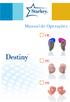 Manual de Operações CIC ITC ITE ÍNDICE CIC Parabéns O seu aparelho auditivo Funções e controles Identificação Baterias Inserção e remoção Liga, desliga e nível de volume Funções opcionais Utilizando o
Manual de Operações CIC ITC ITE ÍNDICE CIC Parabéns O seu aparelho auditivo Funções e controles Identificação Baterias Inserção e remoção Liga, desliga e nível de volume Funções opcionais Utilizando o
MANUAL DE INSTRUÇÕES
 MANUAL DE INSTRUÇÕES Série ETA 7750 COROA DE ROSCA Se o seu relógio possui uma coroa de rosca, estará melhor protegido contra a àgua. Para que a coroa funcione, deverá girá-la na sua direção até que esteja
MANUAL DE INSTRUÇÕES Série ETA 7750 COROA DE ROSCA Se o seu relógio possui uma coroa de rosca, estará melhor protegido contra a àgua. Para que a coroa funcione, deverá girá-la na sua direção até que esteja
TUTORIAL CORTADORA LASER. Software de Edição e Output ADOBE ILLUSTRATOR. 1. Abrir o programa ADOBE ILLUSTRATOR localizado na barra de tarefas
 TUTORIAL CORTADORA LASER Software de Edição e Output ADOBE ILLUSTRATOR 1. Abrir o programa ADOBE ILLUSTRATOR localizado na barra de tarefas 2. Para iniciar a edição do trabalho para enviar para o equipamento,
TUTORIAL CORTADORA LASER Software de Edição e Output ADOBE ILLUSTRATOR 1. Abrir o programa ADOBE ILLUSTRATOR localizado na barra de tarefas 2. Para iniciar a edição do trabalho para enviar para o equipamento,
Monitor de Rede Elétrica Som Maior Pro. Manual do Usuário Versão 3.9f
 Monitor de Rede Elétrica Som Maior Pro Manual do Usuário Versão 3.9f 2 ÍNDICE PÁG. 1 APRESENTAÇÃO...03 2 DESCRIÇÃO DO EQUIPAMENTO...04 2.1 ROTINA INICIAL DE AVALIAÇÃO DA REDE ELÉTRICA...04 2.2 TROCA DE
Monitor de Rede Elétrica Som Maior Pro Manual do Usuário Versão 3.9f 2 ÍNDICE PÁG. 1 APRESENTAÇÃO...03 2 DESCRIÇÃO DO EQUIPAMENTO...04 2.1 ROTINA INICIAL DE AVALIAÇÃO DA REDE ELÉTRICA...04 2.2 TROCA DE
Gravador TASER CAM Guia de Início Rápido
 Gravador TASER CAM Guia de Início Rápido Parabéns por comprara seu Gravador TASER CAM. Leia esta seção para começar a usá-lo rapidamente. O gravador TASER CAM é uma opção para uso com qualquer dispositivo
Gravador TASER CAM Guia de Início Rápido Parabéns por comprara seu Gravador TASER CAM. Leia esta seção para começar a usá-lo rapidamente. O gravador TASER CAM é uma opção para uso com qualquer dispositivo
INDICE PORTUGUÊS. Português
 INDICE Página CARACTERÍSTICAS... 76 FUNÇÃO ECONOMIZADORA DE ENERGIA... 77 FUNÇÃO DE RELÉ DO TEMPO... 79 COMO ACERTAR A HORA E O DIA DO MÊS... 82 FUNÇÃO DE AVISO DO ESCOTAMENTO DE ENRGIA... 84 RESERVA DE
INDICE Página CARACTERÍSTICAS... 76 FUNÇÃO ECONOMIZADORA DE ENERGIA... 77 FUNÇÃO DE RELÉ DO TEMPO... 79 COMO ACERTAR A HORA E O DIA DO MÊS... 82 FUNÇÃO DE AVISO DO ESCOTAMENTO DE ENRGIA... 84 RESERVA DE
VM Card. Referência das Definições Web das Funções Avançadas. Manuais do Utilizador
 VM Card Manuais do Utilizador Referência das Definições Web das Funções Avançadas 1 Introdução 2 Ecrãs 3 Definição de Arranque 4 Informações de Função Avançada 5 Instalar 6 Desinstalar 7 Ferramentas do
VM Card Manuais do Utilizador Referência das Definições Web das Funções Avançadas 1 Introdução 2 Ecrãs 3 Definição de Arranque 4 Informações de Função Avançada 5 Instalar 6 Desinstalar 7 Ferramentas do
rainbowsystem.com Rexair LLC Troy, Michigan 2011 Rexair LLC R14388f-0 Printed in U.S.A.
 rainbowsystem.com Rexair LLC Troy, Michigan 2011 Rexair LLC R14388f-0 Printed in U.S.A. número de cuidado do cliente Como parte do programa de Cuidado do Cliente Rexair, cada Rainbow AquaMate recebe um
rainbowsystem.com Rexair LLC Troy, Michigan 2011 Rexair LLC R14388f-0 Printed in U.S.A. número de cuidado do cliente Como parte do programa de Cuidado do Cliente Rexair, cada Rainbow AquaMate recebe um
Fluxo de trabalho do Capture Pro Software: Indexação de OCR e separação de documentos de código de correção
 Este procedimento corresponde ao fluxo de trabalho de Indexação de OCR com separação de código de correção no programa de treinamento do Capture Pro Software. As etapas do procedimento encontram-se na
Este procedimento corresponde ao fluxo de trabalho de Indexação de OCR com separação de código de correção no programa de treinamento do Capture Pro Software. As etapas do procedimento encontram-se na
Câmara de vídeo digital. Manual do utilizador
 Câmara de vídeo digital Manual do utilizador Pt 2 Índice Introdução ao produto Funcionamento da câmara de vídeo digital... 3 Utilizar o painel... 4 Alimentação... 5 Modos... 6 Botão para mudar de modo...
Câmara de vídeo digital Manual do utilizador Pt 2 Índice Introdução ao produto Funcionamento da câmara de vídeo digital... 3 Utilizar o painel... 4 Alimentação... 5 Modos... 6 Botão para mudar de modo...
Manual do Spectacle. Boudhayan Gupta Boudhayan Gupta Tradução: André Marcelo Alvarenga
 Boudhayan Gupta Boudhayan Gupta Tradução: André Marcelo Alvarenga 2 Conteúdo 1 Introdução 5 2 Iniciando o Spectacle 6 3 Como usar o Spectacle 7 3.1 Capturar uma imagem...................................
Boudhayan Gupta Boudhayan Gupta Tradução: André Marcelo Alvarenga 2 Conteúdo 1 Introdução 5 2 Iniciando o Spectacle 6 3 Como usar o Spectacle 7 3.1 Capturar uma imagem...................................
EW3590/91/92 Auscultadores Bluetooth com microfone
 EW3590/91/92 Auscultadores Bluetooth com microfone 2 PORTUGUÊS EW3590/91/92 Auscultadores Bluetooth com microfone Índice 1.0 Introdução... 2 1.1 Conteúdo da embalagem... 2 2.0 Ligar a um dispositivo Bluetooth...
EW3590/91/92 Auscultadores Bluetooth com microfone 2 PORTUGUÊS EW3590/91/92 Auscultadores Bluetooth com microfone Índice 1.0 Introdução... 2 1.1 Conteúdo da embalagem... 2 2.0 Ligar a um dispositivo Bluetooth...
LOCALIZADOR DE CABOS E CONDUTAS ENTERRADAS SÉRIE EZICAT
 LOCALIZADOR DE CABOS E CONDUTAS ENTERRADAS SÉRIE EZICAT Porquê usar um DETETOR de cabos? Evita danificar materiais; Previne acidentes que podem ser mortais; Evita perdas de tempo antes de se realizar uma
LOCALIZADOR DE CABOS E CONDUTAS ENTERRADAS SÉRIE EZICAT Porquê usar um DETETOR de cabos? Evita danificar materiais; Previne acidentes que podem ser mortais; Evita perdas de tempo antes de se realizar uma
Seu manual do usuário EPSON LQ-630 http://pt.yourpdfguides.com/dref/1120693
 Você pode ler as recomendações contidas no guia do usuário, no guia de técnico ou no guia de instalação para. Você vai encontrar as respostas a todas suas perguntas sobre a no manual do usuário (informação,
Você pode ler as recomendações contidas no guia do usuário, no guia de técnico ou no guia de instalação para. Você vai encontrar as respostas a todas suas perguntas sobre a no manual do usuário (informação,
Manual de início rápido
 Manual de início rápido VDV Commander TM VDV501-097 PORTUGUÊS Testa cabos Mede comprimento de cabos com TDR Detecta falhas Detecta e mede PoE Localiza e identifica cabos Testa rede ativa Salva e imprime
Manual de início rápido VDV Commander TM VDV501-097 PORTUGUÊS Testa cabos Mede comprimento de cabos com TDR Detecta falhas Detecta e mede PoE Localiza e identifica cabos Testa rede ativa Salva e imprime
MANUAL DE INSTRUÇÕES RELÓGIO ESPIÃO
 MANUAL DE INSTRUÇÕES RELÓGIO ESPIÃO Antes de manusear leia atentamente todas as instruções deste manual: Este aparelho é constituído de mecanismos internos muito sensíveis e delicados, sendo que os mesmos
MANUAL DE INSTRUÇÕES RELÓGIO ESPIÃO Antes de manusear leia atentamente todas as instruções deste manual: Este aparelho é constituído de mecanismos internos muito sensíveis e delicados, sendo que os mesmos
SISTEMA COMPUTADORIZADO PARA GERENCIAMENTO DE PURGADORES DE VAPOR
 SISTEMA COMPUTADORIZADO PARA GERENCIAMENTO DE PURGADORES DE VAPOR Patenteado. Gerenciamento no século 21. Tópicos fundamentais que compõem o gerenciamento: Manutenção Produtiva Total (MPT): Estabelece
SISTEMA COMPUTADORIZADO PARA GERENCIAMENTO DE PURGADORES DE VAPOR Patenteado. Gerenciamento no século 21. Tópicos fundamentais que compõem o gerenciamento: Manutenção Produtiva Total (MPT): Estabelece
Capítulo 1: Introdução...3
 F-Secure Anti-Virus for Mac 2014 Conteúdos 2 Conteúdos Capítulo 1: Introdução...3 1.1 O que fazer após a instalação...4 1.1.1 Gerir subscrição...4 1.1.2 Abrir o produto...4 1.2 Como ter a certeza de que
F-Secure Anti-Virus for Mac 2014 Conteúdos 2 Conteúdos Capítulo 1: Introdução...3 1.1 O que fazer após a instalação...4 1.1.1 Gerir subscrição...4 1.1.2 Abrir o produto...4 1.2 Como ter a certeza de que
MANUAL DE INSTRUÇÕES DO TACÔMETRO MODELO TC-5060
 MANUAL DE INSTRUÇÕES DO TACÔMETRO MODELO TC-5060 Leia atentamente as instruções contidas neste manual antes de iniciar o uso do instrumento ÍNDICE 1. Introdução... - 1-2. Especificações... - 1-3. Descrição...
MANUAL DE INSTRUÇÕES DO TACÔMETRO MODELO TC-5060 Leia atentamente as instruções contidas neste manual antes de iniciar o uso do instrumento ÍNDICE 1. Introdução... - 1-2. Especificações... - 1-3. Descrição...
Procedimento para reinstalação dos aplicativos da mesa multi-toque através da imagem do sistema.
 Procedimento para reinstalação dos aplicativos da mesa multi-toque através da imagem do sistema. 1) Materiais a serem utilizados - Para realizar este procedimento deve-se estar de posse dos seguintes itens:
Procedimento para reinstalação dos aplicativos da mesa multi-toque através da imagem do sistema. 1) Materiais a serem utilizados - Para realizar este procedimento deve-se estar de posse dos seguintes itens:
Manual de início rápido. Português VTE-1016
 Manual de início rápido Português VTE-1016 7025695 1 Vamos começar! Liga o comando ao sistema PlayStation TV Podes utilizar o comando sem fios DUALSHOCK 3 ou DUALSHOCK 4 com o sistema PS TV: basta ligar
Manual de início rápido Português VTE-1016 7025695 1 Vamos começar! Liga o comando ao sistema PlayStation TV Podes utilizar o comando sem fios DUALSHOCK 3 ou DUALSHOCK 4 com o sistema PS TV: basta ligar
Atualização para Windows 8.1
 Atualização para Windows 8.1 Português Atualização para Windows 8.1 Antes de começar Antes de começar, prepare o seu Tesla W8 Recomendamos seguir estes passos preliminares para preparar o seu tablet antes
Atualização para Windows 8.1 Português Atualização para Windows 8.1 Antes de começar Antes de começar, prepare o seu Tesla W8 Recomendamos seguir estes passos preliminares para preparar o seu tablet antes
Rato Templarius Gladiator. Manual de instruções
 Rato Templarius Gladiator Manual de instruções Desenvolvido pela Aerocool para o rato de jogo Templarius Gladiator Copyright 2012 Página Perfis de jogo 1 Opção da taxa de resposta 1 Definição principal
Rato Templarius Gladiator Manual de instruções Desenvolvido pela Aerocool para o rato de jogo Templarius Gladiator Copyright 2012 Página Perfis de jogo 1 Opção da taxa de resposta 1 Definição principal
1. INTRODUÇÃO 2. ESPECIFICAÇÕES
 1. INTRODUÇÃO O timer TI-10 foi projetado para atender a maior parte das necessidades de temporização em laboratórios, residências, lojas e nas indústrias. O microprocessador, a memória e o display do
1. INTRODUÇÃO O timer TI-10 foi projetado para atender a maior parte das necessidades de temporização em laboratórios, residências, lojas e nas indústrias. O microprocessador, a memória e o display do
Centronic MemoControl MC441-II
 Centronic MemoControl MC441-II pt Instruções de montagem e utilização do emissor portátil com função de memória Informações importantes para: o instalador / o electricista especializado / o utilizador
Centronic MemoControl MC441-II pt Instruções de montagem e utilização do emissor portátil com função de memória Informações importantes para: o instalador / o electricista especializado / o utilizador
ENERGIA DA BATERIA & GERENCIAMENTO DA ENERGIA
 CAPÍTULO VINTE TRÊS ENERGIA DA BATERIA & GERENCIAMENTO DA ENERGIA Neste capítulo, você aprenderá os fundamentos do gerenciamento de energia e como usá-los para adquirir uma vida média da bateria mais longa.
CAPÍTULO VINTE TRÊS ENERGIA DA BATERIA & GERENCIAMENTO DA ENERGIA Neste capítulo, você aprenderá os fundamentos do gerenciamento de energia e como usá-los para adquirir uma vida média da bateria mais longa.
SOFTWARE DE INSTALAÇÃO. Instruções de Instalação
 SOFTWARE DE INSTALAÇÃO SOFTWARE Instruções de Instalação Manual de instruções para programa de gravação de dados (WS- 9010) Esta estação meteorológica juntamente com o programa de gravação de dados é um
SOFTWARE DE INSTALAÇÃO SOFTWARE Instruções de Instalação Manual de instruções para programa de gravação de dados (WS- 9010) Esta estação meteorológica juntamente com o programa de gravação de dados é um
RUGOSÍMETRO DE SUPERFÍCIE ITRPSD-100
 RUGOSÍMETRO DE SUPERFÍCIE ITRPSD-100 1. Introdução Geral O rugosímetro de superfície TIME TR100/TR101 é uma nova geração de produto desenvolvido por TIME Group Inc. Tem como características uma maior
RUGOSÍMETRO DE SUPERFÍCIE ITRPSD-100 1. Introdução Geral O rugosímetro de superfície TIME TR100/TR101 é uma nova geração de produto desenvolvido por TIME Group Inc. Tem como características uma maior
MANUAL DO USUÁRIO CENTRAL MC 4D
 12 Manual do Usuário Intrusos podem entrar em zonas sem proteção, ou ter sofisticação para isolar um sensor ou desconectar dispositivos de aviso de alarme; Central, detectores, sensores só funcionam quando
12 Manual do Usuário Intrusos podem entrar em zonas sem proteção, ou ter sofisticação para isolar um sensor ou desconectar dispositivos de aviso de alarme; Central, detectores, sensores só funcionam quando
PDA CAM MANUAL DO UTILIZADOR
 PDA CAM MANUAL DO UTILIZADOR Português Manual do utilizador Índice Preparações... 2 Conteúdo da embalagem... 2 Requisitos do sistema... 2 Ficar a conhecer o PDA Cam... 3 Componentes do PDA Cam... 3 Instalação...
PDA CAM MANUAL DO UTILIZADOR Português Manual do utilizador Índice Preparações... 2 Conteúdo da embalagem... 2 Requisitos do sistema... 2 Ficar a conhecer o PDA Cam... 3 Componentes do PDA Cam... 3 Instalação...
CO-6 Medidor de dióxido de carbono (CO2)
 CO-6 Medidor de dióxido de carbono (CO2) DETECTOR 1. Sensor de temperatura e umidade 2. Sensor de CO2 (parte traseira) 3. display LCD 4. Conector adaptador AC 5. porta RS232 6. Teclado 7. Compartimento
CO-6 Medidor de dióxido de carbono (CO2) DETECTOR 1. Sensor de temperatura e umidade 2. Sensor de CO2 (parte traseira) 3. display LCD 4. Conector adaptador AC 5. porta RS232 6. Teclado 7. Compartimento
Sagômetro Digital. Manual de Instalação e Operação
 Manual de Instalação e Operação MANUAL DE INSTALAÇÃO E OPERAÇÃO APRESENTAÇÃO: Esse instrumento foi especialmente desenvolvido para realizar medições de Ságitas em Blocos Oftálmicos onde através de software
Manual de Instalação e Operação MANUAL DE INSTALAÇÃO E OPERAÇÃO APRESENTAÇÃO: Esse instrumento foi especialmente desenvolvido para realizar medições de Ságitas em Blocos Oftálmicos onde através de software
Como Fazer um Vídeo no Windows Movie Maker
 Como Fazer um Vídeo no Windows Movie Maker Versão deste documento: 1 1 Data de edição deste documento: 20 de Julho de 2011 1. Vá ao Iniciar -> Todos os Programas -> Movie Maker 2..Este é o aspecto do Movie
Como Fazer um Vídeo no Windows Movie Maker Versão deste documento: 1 1 Data de edição deste documento: 20 de Julho de 2011 1. Vá ao Iniciar -> Todos os Programas -> Movie Maker 2..Este é o aspecto do Movie
O AMBIENTE DE TRABALHO DO WINDOWS
 O AMBIENTE DE TRABALHO DO WINDOWS O Windows funciona como um Sistema Operativo, responsável pelo arranque do computador. Um computador que tenha o Windows instalado, quando arranca, entra directamente
O AMBIENTE DE TRABALHO DO WINDOWS O Windows funciona como um Sistema Operativo, responsável pelo arranque do computador. Um computador que tenha o Windows instalado, quando arranca, entra directamente
Detector de Vazamento CPS- LS790B
 Detector de Vazamento CPS- LS790B I. Descrição Geral O LS790B é um detector de vazamento de refrigerante totalmente automático e controlado por microprocessador, capaz de localizar vazamentos extremamente
Detector de Vazamento CPS- LS790B I. Descrição Geral O LS790B é um detector de vazamento de refrigerante totalmente automático e controlado por microprocessador, capaz de localizar vazamentos extremamente
MANUAL DE INSTRUÇÕES
 PRD 3L MANUAL DE INSTRUÇÕES LOCALIZAÇÃO DOS COMANDOS Antena telescópica Ligar/Desligar Botões de Memórias Indicador led de alarme Display (visor) Selector de banda e botão do relógio Botão de iluminação
PRD 3L MANUAL DE INSTRUÇÕES LOCALIZAÇÃO DOS COMANDOS Antena telescópica Ligar/Desligar Botões de Memórias Indicador led de alarme Display (visor) Selector de banda e botão do relógio Botão de iluminação
Samsung Auto Backup FAQ
 Samsung Auto Backup FAQ Instalação P: Liguei a unidade de disco rígido externo da Samsung mas nada acontece. R: Verifique a conexão do cabo USB. A luz LED acende-se na unidade de disco rígido externo Samsung
Samsung Auto Backup FAQ Instalação P: Liguei a unidade de disco rígido externo da Samsung mas nada acontece. R: Verifique a conexão do cabo USB. A luz LED acende-se na unidade de disco rígido externo Samsung
GUARDING EXPERT (ANDROID) SOFTWARE PARA TELEMÓVEIS
 1 GUARDING EXPERT (ANDROID) SOFTWARE PARA TELEMÓVEIS Visão Geral O software para telemóvel Guarding Expert (Android) V3.2, foi projetado para telemóveis com base no sistema operativo Android (versão 2.3.3
1 GUARDING EXPERT (ANDROID) SOFTWARE PARA TELEMÓVEIS Visão Geral O software para telemóvel Guarding Expert (Android) V3.2, foi projetado para telemóveis com base no sistema operativo Android (versão 2.3.3
Manual da AGENDA GRACES 2011
 1 Agenda Graces Manual da AGENDA GRACES 2011 O Sistema Agenda Graces integrada ao Sistema Graces e Agenda Graces Grátis foi desenvolvido pela empresa Quorum Informática. Este Manual tem por objetivo atender
1 Agenda Graces Manual da AGENDA GRACES 2011 O Sistema Agenda Graces integrada ao Sistema Graces e Agenda Graces Grátis foi desenvolvido pela empresa Quorum Informática. Este Manual tem por objetivo atender
INFORMATIVO DE PRODUTO
 Temporizador Automático / Relógio Programador de Horário Para Acionamento Automático de Sirenes e Outros Equipamentos Código: AFKITPROG 2 O REGISTRADOR ELETRÔNICO DE PONTO REP O Relógio Acionador Automático
Temporizador Automático / Relógio Programador de Horário Para Acionamento Automático de Sirenes e Outros Equipamentos Código: AFKITPROG 2 O REGISTRADOR ELETRÔNICO DE PONTO REP O Relógio Acionador Automático
MANUAL DE INSTRUÇÕES DO DECIBELÍMETRO MODELO DL-4050
 MANUAL DE INSTRUÇÕES DO DECIBELÍMETRO MODELO DL-4050 Leia atentamente as instruções contidas neste manual antes de iniciar o uso do instrumento ÍNDICE 1. Introdução...01 2. Regras de segurança...01 3.
MANUAL DE INSTRUÇÕES DO DECIBELÍMETRO MODELO DL-4050 Leia atentamente as instruções contidas neste manual antes de iniciar o uso do instrumento ÍNDICE 1. Introdução...01 2. Regras de segurança...01 3.
MAGICSTOMP ACOUSTIC. Quick Guide
 MAGICSTOMP ACOUSTIC Quick Guide MAGICSTOMP ACOUSTIC... 3 CARACTERÍSTICAS GERAIS... 3 RECUPERANDO OS AJUSTES DE FÁBRICA... 3 AFINADOR MODO TUNER... 3 SELECIONANDO PATCHES... 4 MODO UP/DOWN... 4 MODO PERFORMANCE...
MAGICSTOMP ACOUSTIC Quick Guide MAGICSTOMP ACOUSTIC... 3 CARACTERÍSTICAS GERAIS... 3 RECUPERANDO OS AJUSTES DE FÁBRICA... 3 AFINADOR MODO TUNER... 3 SELECIONANDO PATCHES... 4 MODO UP/DOWN... 4 MODO PERFORMANCE...
Iniciação à Informática
 Meu computador e Windows Explorer Justificativa Toda informação ou dado trabalhado no computador, quando armazenado em uma unidade de disco, transforma-se em um arquivo. Saber manipular os arquivos através
Meu computador e Windows Explorer Justificativa Toda informação ou dado trabalhado no computador, quando armazenado em uma unidade de disco, transforma-se em um arquivo. Saber manipular os arquivos através
Acer erecovery Management
 1 Acer erecovery Management Desenvolvido pela equipa de software da Acer, o Acer erecovery Management é uma ferramenta que lhe permite de forma fácil, fiável e segura restaurar o seu computador para o
1 Acer erecovery Management Desenvolvido pela equipa de software da Acer, o Acer erecovery Management é uma ferramenta que lhe permite de forma fácil, fiável e segura restaurar o seu computador para o
Adenda ao Guia de Consulta Rápida ZoomText 10.1
 Adenda ao Guia de Consulta Rápida ZoomText 10.1 Esta adenda ao Guia de Consulta Rápida ZoomText 10 abrange novas funcionalidades e outras alterações específicas ao ZoomText 10.1. Para obter instruções
Adenda ao Guia de Consulta Rápida ZoomText 10.1 Esta adenda ao Guia de Consulta Rápida ZoomText 10 abrange novas funcionalidades e outras alterações específicas ao ZoomText 10.1. Para obter instruções
1.3 Conectando a rede de alimentação das válvulas solenóides
 1.3 Conectando a rede de alimentação das válvulas solenóides CONTROLE DE FLUSHING AUTOMÁTICO LCF 12 Modo Periódico e Horário www.lubing.com.br (19) 3583-6929 DESCALVADO SP 1. Instalação O equipamento deve
1.3 Conectando a rede de alimentação das válvulas solenóides CONTROLE DE FLUSHING AUTOMÁTICO LCF 12 Modo Periódico e Horário www.lubing.com.br (19) 3583-6929 DESCALVADO SP 1. Instalação O equipamento deve
MANUAL DE OPERAÇÕES DE CAMPO Sistema de Coletores
 PROGRAMA DE ANÁLISE DE REBANHOS LEITEIROS DO PARANÁ MANUAL DE OPERAÇÕES DE CAMPO Sistema de Coletores Manual de Operações de Campo Sistema de Coletores do PROGRAMA DE ANÁLISE DE REBANHOS LEITEIROS DO PARANÁ
PROGRAMA DE ANÁLISE DE REBANHOS LEITEIROS DO PARANÁ MANUAL DE OPERAÇÕES DE CAMPO Sistema de Coletores Manual de Operações de Campo Sistema de Coletores do PROGRAMA DE ANÁLISE DE REBANHOS LEITEIROS DO PARANÁ
Manual de instruções
 Manual de instruções DENVER VPL-120 Gira-discos com Mala LEIA AS INSTRUÇÕES COM ATENÇÃO ANTES DE USAR E GUARDAR NUM LOCAL SEGURO PARA REFERÊNCIA FUTURA PT-1 DESCRIÇÃO 1. Prendedor 2. Tampa do pó 3. Adaptador
Manual de instruções DENVER VPL-120 Gira-discos com Mala LEIA AS INSTRUÇÕES COM ATENÇÃO ANTES DE USAR E GUARDAR NUM LOCAL SEGURO PARA REFERÊNCIA FUTURA PT-1 DESCRIÇÃO 1. Prendedor 2. Tampa do pó 3. Adaptador
Manual do Usuário. Telefone Sem Fio LS3 MANUAL DO USUÁRIO
 Telefone Sem Fio LS3 MANUAL DO USUÁRIO Introdução 3 1. Indicações de segurança 4 2 Instrução ao teclado e aos ícones 6 2.1 Teclado 6 2.2 Ícones 7 3 Instalação 7 3.1 Instalação do sim card 7 3.2 Carregando
Telefone Sem Fio LS3 MANUAL DO USUÁRIO Introdução 3 1. Indicações de segurança 4 2 Instrução ao teclado e aos ícones 6 2.1 Teclado 6 2.2 Ícones 7 3 Instalação 7 3.1 Instalação do sim card 7 3.2 Carregando
Version 2 1. Ultratrend DMS 5Sistema de Gestão de Dados MANUAL DE INSTRUÇÕES
 Version 2 1 Ultratrend DMS 5Sistema de Gestão de Dados MANUAL DE INSTRUÇÕES Version 2 2 DESCRIÇÃO GERAL... 4 Introdução... 4 Descrição Geral do Programa... 4 Requisitos do Sistema... 4 Instalação... 4
Version 2 1 Ultratrend DMS 5Sistema de Gestão de Dados MANUAL DE INSTRUÇÕES Version 2 2 DESCRIÇÃO GERAL... 4 Introdução... 4 Descrição Geral do Programa... 4 Requisitos do Sistema... 4 Instalação... 4
Calculadora Virtual HP Prime
 Calculadora Virtual HP Prime Número de peça HP: NW280-3002 Edição 2, fevereiro de 2014 Avisos Legais Este manual e os exemplos nele incluídos são fornecidos "tal como estão" e estão sujeitos a alteração
Calculadora Virtual HP Prime Número de peça HP: NW280-3002 Edição 2, fevereiro de 2014 Avisos Legais Este manual e os exemplos nele incluídos são fornecidos "tal como estão" e estão sujeitos a alteração
Guia do Usuário. Higrotermômetro e Registrador de Dados Modelo SD500
 Guia do Usuário Higrotermômetro e Registrador de Dados Modelo SD500 Introdução Parabéns pela sua compra do Registrador de dados de Temperatura/Umidade Extech SD500. Este aparelho mede, exibe e armazena
Guia do Usuário Higrotermômetro e Registrador de Dados Modelo SD500 Introdução Parabéns pela sua compra do Registrador de dados de Temperatura/Umidade Extech SD500. Este aparelho mede, exibe e armazena
Conteúdo do pacote. Lista de terminologia. Powerline Adapter
 Powerline Adapter Note! Não expor o Powerline Adapter a temperaturas extremas. Não deixar o dispositivo sob a luz solar directa ou próximo a elementos aquecidos. Não usar o Powerline Adapter em ambientes
Powerline Adapter Note! Não expor o Powerline Adapter a temperaturas extremas. Não deixar o dispositivo sob a luz solar directa ou próximo a elementos aquecidos. Não usar o Powerline Adapter em ambientes
GUIA RÁPIDO DE INSTALAÇÃO AIKO 82D HSDPA USB MODEM
 GUIA RÁPIDO DE INSTALAÇÃO AIKO 82D HSDPA USB MODEM 1 0 0 9 5 7 5 2 5 5 0 COD.: 906.000.201.515 c a p a g u i a 8 2 D s e g u n d a - f e i r a, 1 8 d e f e v e r e i r o d e 2 0 0 8 1 6 : 4 4 : 3 5 Introdução
GUIA RÁPIDO DE INSTALAÇÃO AIKO 82D HSDPA USB MODEM 1 0 0 9 5 7 5 2 5 5 0 COD.: 906.000.201.515 c a p a g u i a 8 2 D s e g u n d a - f e i r a, 1 8 d e f e v e r e i r o d e 2 0 0 8 1 6 : 4 4 : 3 5 Introdução
MANUAL DO USUÁRIO NextCall Gravador Telefônico Digital
 MANUAL DO USUÁRIO NextCall Gravador Telefônico Digital DEZEMBRO / 2010 NEXTCALL GRAVADOR TELEFÔNICO DIGITAL Obrigado por adquirir o NextCall. Este produto foi desenvolvido com o que há de mais atual em
MANUAL DO USUÁRIO NextCall Gravador Telefônico Digital DEZEMBRO / 2010 NEXTCALL GRAVADOR TELEFÔNICO DIGITAL Obrigado por adquirir o NextCall. Este produto foi desenvolvido com o que há de mais atual em
Capítulo. Comunicação de Dados Capítulo 9
 Capítulo 9 Capítulo Este capítulo descreve o que é preciso saber para transferir programas entre a fx-7400g PLUS e certos modelos de calculadoras científicas com função de gráficos CASIO ligados com um
Capítulo 9 Capítulo Este capítulo descreve o que é preciso saber para transferir programas entre a fx-7400g PLUS e certos modelos de calculadoras científicas com função de gráficos CASIO ligados com um
Actualização de firmware para iphone com conector Lightning compatível com AppRadio Mode
 Actualização de firmware para iphone com conector Lightning compatível com AppRadio Mode Instruções de actualização para modelos de navegação: AVIC-F40BT, AVIC-F940BT, AVIC-F840BT e AVIC-F8430BT que foram
Actualização de firmware para iphone com conector Lightning compatível com AppRadio Mode Instruções de actualização para modelos de navegação: AVIC-F40BT, AVIC-F940BT, AVIC-F840BT e AVIC-F8430BT que foram
Painel de Navegação Para ver o Painel de Navegação, prima CTRL+F. Pode arrastar os cabeçalhos dos documentos neste painel para reorganizá-los.
 Guia de Introdução O Microsoft Word 2013 tem um aspeto diferente das versões anteriores, pelo que criámos este guia para ajudar a minimizar a curva de aprendizagem. Barra de Ferramentas de Acesso Rápido
Guia de Introdução O Microsoft Word 2013 tem um aspeto diferente das versões anteriores, pelo que criámos este guia para ajudar a minimizar a curva de aprendizagem. Barra de Ferramentas de Acesso Rápido
TUTORIAL DE UTILIZAÇÃO DE CERTIFICADOR DE CABEAMENTO
 TUTORIAL DE UTILIZAÇÃO DE CERTIFICADOR DE CABEAMENTO Por Ivan Max Freire de Lacerda ivanmaxlacerda@gmail.com Muitos técnicos sabem implantar a infra-estrutura de cabeamento para redes de computadores,
TUTORIAL DE UTILIZAÇÃO DE CERTIFICADOR DE CABEAMENTO Por Ivan Max Freire de Lacerda ivanmaxlacerda@gmail.com Muitos técnicos sabem implantar a infra-estrutura de cabeamento para redes de computadores,
Guia do Wattbike Expert Software para Iniciantes
 Guia do Wattbike Expert Software para Iniciantes 1 Índice Introdução............................................... 3 Conexão do software ao Computador de Desempenho Wattbike tela padrão Polar e edição
Guia do Wattbike Expert Software para Iniciantes 1 Índice Introdução............................................... 3 Conexão do software ao Computador de Desempenho Wattbike tela padrão Polar e edição
Software de Edição e Output ADOBE ILLUSTRATOR E SILHOUETTE STUDIO. File > Open > Escolher a pasta ou local onde se encontre o ficheiro
 TUTORIAL CORTADORA DE VINIL Software de Edição e Output ADOBE ILLUSTRATOR E SILHOUETTE STUDIO 1. Abrir o programa ADOBE ILLUSTRATOR localizado na barra de tarefas 2. Abrir o ficheiro a cortar no ADOBE
TUTORIAL CORTADORA DE VINIL Software de Edição e Output ADOBE ILLUSTRATOR E SILHOUETTE STUDIO 1. Abrir o programa ADOBE ILLUSTRATOR localizado na barra de tarefas 2. Abrir o ficheiro a cortar no ADOBE
MANUAL DE INSTRUÇÕES
 MANUAL DE INSTRUÇÕES Obrigado por adquirir este produto. Por favor, leia essas instruções cuidadosamente para garantir melhores resultados do seu aparelho. SOBRE O PRODUTO A MINIMAXX é a menor câmera de
MANUAL DE INSTRUÇÕES Obrigado por adquirir este produto. Por favor, leia essas instruções cuidadosamente para garantir melhores resultados do seu aparelho. SOBRE O PRODUTO A MINIMAXX é a menor câmera de
Comutador USB KVM Comutador USB KVM com áudio, 2 portas Comutador USB KVM com áudio, 4 portas Manual
 Comutador USB KVM Comutador USB KVM com áudio, 2 portas Comutador USB KVM com áudio, 4 portas Manual DS-11403 (2 portas) DS-12402 (4 portas) NOTA Este equipamento foi testado e está em conformidade com
Comutador USB KVM Comutador USB KVM com áudio, 2 portas Comutador USB KVM com áudio, 4 portas Manual DS-11403 (2 portas) DS-12402 (4 portas) NOTA Este equipamento foi testado e está em conformidade com
1 Ajuda da Internet M vel Clix
 1 Ajuda da Internet M vel Clix Descrição geral Esta aplicação permite Ligar/Desligar por intermédio de uma PC Card / Modem USB. Janela principal da Internet M vel Clix Indica o estado de roaming Minimizes
1 Ajuda da Internet M vel Clix Descrição geral Esta aplicação permite Ligar/Desligar por intermédio de uma PC Card / Modem USB. Janela principal da Internet M vel Clix Indica o estado de roaming Minimizes
